Page 1

ИНСТРУКЦИЯ ПО ЭКСПЛУАТАЦИИ
РУССКИЙ
ИНСТРУКЦИЯ ПО
ЭКСПЛУАТАЦИИ
Page 2
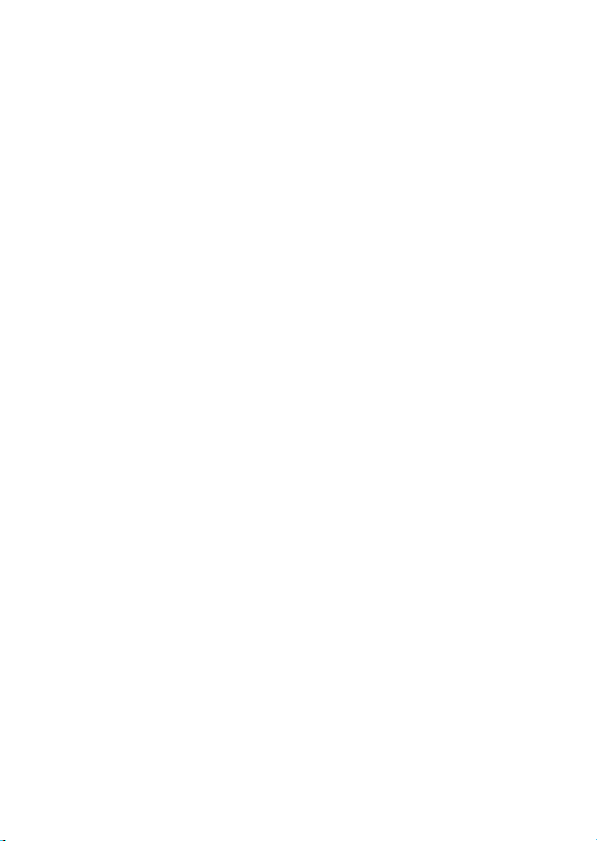
Благодарим Вас за покупку изделия марки Canon.
EOS-1D Mark IV — это самая мощная в модельном ряду и высокоэффективная
цифровая однообъективная зеркальная камера EOS DIGITAL с большим датчиком
CMOS (КМОП) высокого разрешения, содержащим приблизительно 16,10
миллионов эффективных пикселов, и сдвоенным процессором Dual «DIGIC 4».
Камера оснащена высокоточной и высокоскоростной 45-точечной
автофокусировкой (36 точек крестового типа) и обеспечивает серийную съемку со
скоростью приблизительно 10 кадров/с, съемку с использованием ЖКДвидоискателя
Камера легко настраивается на любые условия съемки, в ней предусмотрено много
функций для сложных кадров, она надежно работает даже в неблагоприятных
условиях и совместима с широким ассортиментом дополнительных
принадлежностей.
Для ознакомления с камерой сделайте несколько пробных снимков
Цифровая камера позволяет сразу же просмотреть снятое изображение. При чтении
данной Инструкции сделайте несколько пробных снимков иоцените результаты. Это
поможет лучше изучить камеру.
Во избежание несчастных случаев, а также для получения качественных снимков
сначала ознакомьтесь с разделами «Меры предосторожности» (стр. 266,267) и
«Правила обращения» (стр. 12,13).
Проверка камеры перед использованием и ограничение ответственности
После съемки просмотрите снятое изображение и убедитесь, что оно правильно
записано. В случае если из-за неисправности камеры или карты памяти невозможно
записать изображения или передать их на компьютер, корпорация Canon не несет
ответственности за какие-либо убытки или причиненные неудобства.
Авторские права
Законодательство некоторых стран допускает использование фотографий людей
или некоторых объектов только для личных целей. Следует также помнить, что на
некоторых общественных мероприятиях, выставках и т.п. фотосъемка может быть
запрещена даже для личных целей.
Карты памяти
В настоящей инструкции по эксплуатации, термин «CF-карта» относится к картам
типа CompactFlash, а «SD-карта» относится к картам типа SD/SDHC. Под словом
«Карта» подразумеваются карты памяти всех типов, используемые для записи
изображений или видеозаписи.
видеозаписи не входит в комплект камеры.
дополнительно.
2
, а также видеосъемку с качеством записи Full HD (Full High-Definition).
Карта для записи изображений или
Ее следует приобрести
Page 3
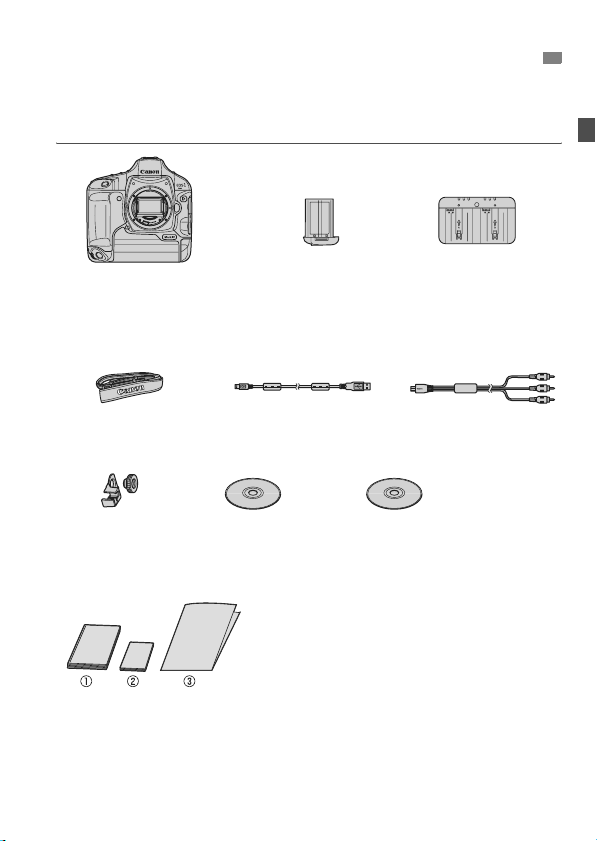
Контрольный список комплекта поставки
В первую очередь убедитесь, что в комплект поставки камеры
входят все перечисленные ниже компоненты. При отсутствии
каких-либо компонентов обращайтесь к своему дилеру.
Камера
(включает наглазник,
крышку корпуса и
крышку отсека
аккумулятора)
Широкий
ремень L6
Защита кабеля
(включая винт
крепления, стр. 26)
* Не теряйте перечисленные выше компоненты.
EOS DIGITAL
Solution Disk
(Программное
обеспечение)
Аккумулятор
LP-E4
(включая защитную
крышку)
Интерфейсный кабель
IFC-200U
EOS DIGITAL
Software Instruction
Manuals Disk
(1) Инструкция по эксплуатации
(данный документ)
(2) Карманный справочник
Краткое руководство по началу съемки
(3) Руководство по компакт-дискам
Руководство по прилагаемому программному
обеспечению (Компакт-диск EOS DIGITAL Solution
Disk) и компакт-диску EOS DIGITAL Software
Instruction Manuals Disk с инструкциями по
эксплуатации к программному обеспечению.
Зарядное
устройство
LC-E4
Стереофонический
аудио/видеокабель
AVC-DC400ST
3
Page 4
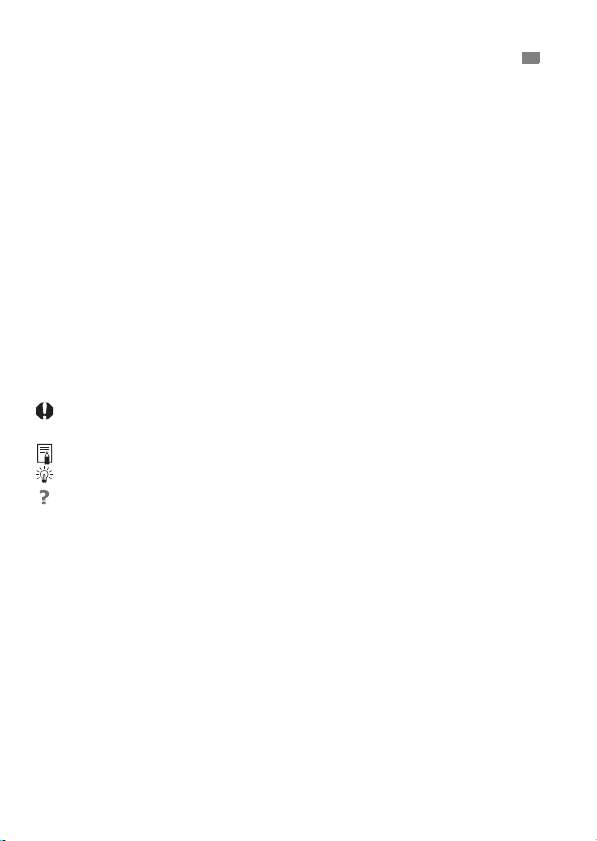
Обозначения, используемые в настоящей Инструкции
Значки, используемые в настоящей Инструкции
<6>: обозначает главный диск управления.
<5>: обозначает диск быстрого выбора.
<9>: обозначает джойстик.
<0>: обозначает кнопку установки.
9, 8
* Значки и метки, используемые в настоящей Инструкции для обозначения
кнопок, дисков и установок камеры, соответствуют значкам и меткам на
камере и на ЖК-дисплее.
3 : обозначает функцию, которую можно изменить, нажав
(стр. **)
Основные допущения
Во всех операциях, описываемых в данной Инструкции,
В операциях с диском <5>, описываемых в данной Инструкции,
Предполагается, что для всех параметров меню и
Предполагается
Для иллюстрации в приводимых в Инструкции примерах камера
4
: обозначает, что данная функция остается активной в течение,
соответственно, 6 или 16 с после того, как отпущена кнопка.
кнопку <M> и изменив настройку.
: За дополнительной информацией обращайтесь к
указанным страницам.
: предупреждение для предотвращения неполадок при
съемке.
: дополнительная информация.
: рекомендация или совет для более эффективной съемки.
: совет по устранению неполадок.
предполагается, что выключатель питания уже установлен
в положение <1> или <J> (стр. 34).
предполагается, что выключатель питания уже установлен
в положение <J>.
пользовательских функций установлены значения по умолчанию.
, что используется карта памяти: CF-карта <f>
или SD/SDHC-карта <g>.
показана с установленным объективом EF 50mm f/1.4 USM.
Page 5
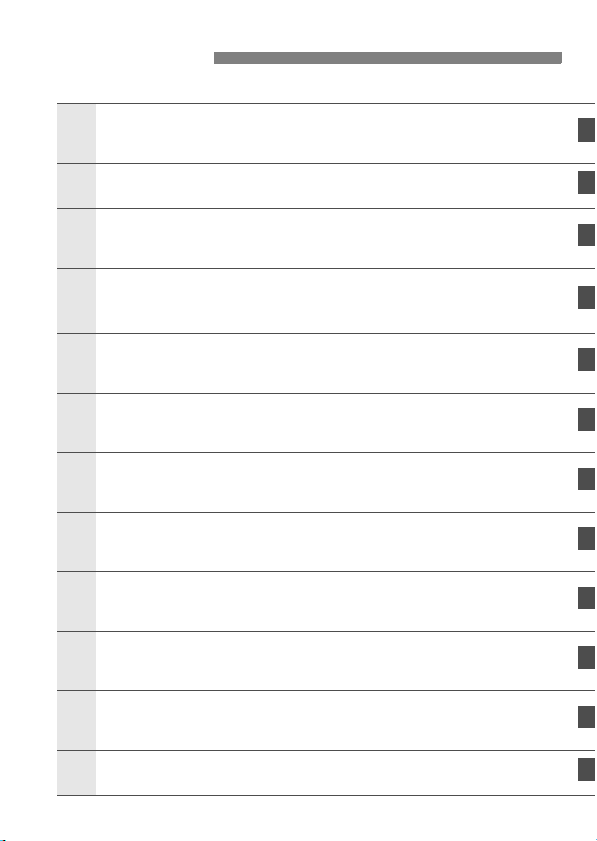
Оглавление
1
Введение
Основные операции камеры.
Начало работы
Настройки изображений
2
3
4
5
6
7
8
9
Качество записи изображений, чувствительность ISO, стиль изображения т.д.
Настройка режимов автофокусировки и перевода кадров
Настройка режимов автофокусировки, точки
автофокусировки и перевода кадров.
Управление экспозицией
Режим замера, режим съемки, вспышка и другие настройки.
Съемка с использованием ЖКД-видоискателя
Фотосъемка с просмотром изображения на ЖК-дисплее.
Видеосъемка
Видеосъемка с просмотром изображения на ЖК-дисплее.
Просмотр изображений
Просмотр снимков и воспроизведение видеозаписей.
Очистка датчика изображения
Автоочистка, добавление данных для удаления пыли и другие процедуры.
Печать изображений
Печать с PictBridge и использование DPOF для заказа печати.
2
27
55
93
103
125
141
155
183
189
Пользовательская настройка камеры
10
11
Устан овк а пользовательских функций (C.Fn), «МОЁ МЕНЮ» и т.д.
Справочная информация
203
241
5
Page 6
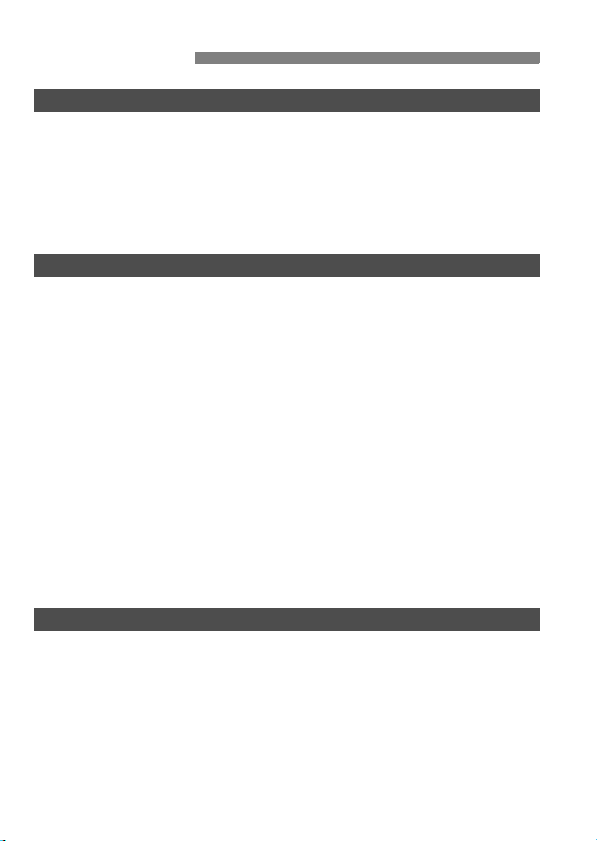
Содержание
Введение
Контрольный список комплекта поставки ..................................................... 3
Обозначения, используемые в настоящей Инструкции .............................. 4
Оглавление ..................................................................................................... 5
Алфавитный указатель функций................................................................. 10
Правила обращения..................................................................................... 12
Начало работы.............................................................................................. 14
Обозначения ................................................................................................. 16
Начало работы 27
1
Зарядка аккумулятора.................................................................................. 28
Установка и извлечение аккумулятора....................................................... 32
Питание камеры от бытовой электросети (комплект продается отдельно)
Включение камеры ....................................................................................... 34
Установка и извлечение карты памяти....................................................... 36
Установка и снятие объектива .................................................................... 39
Основные операции ..................................................................................... 40
Использование меню ................................................................................... 44
Параметры меню .......................................................................................... 46
Перед началом работы ................................................................................ 49
Задание языка интерфейса...................................................................... 49
Устан овк а даты и времени........................................................................ 49
Форматирование карты памяти................................................................ 50
Устан овк а задержки отключения питания/Автоотключение................... 52
Отключение звукового сигнала ................................................................ 52
Напоминание о карте памяти................................................................... 52
Возврат камеры к настройкам по умолчанию ......................................... 53
Настройки изображений 55
2
Выбор карты для записи и просмотра ........................................................ 56
Способ записи на две установленные карты.......................................... 57
Установка уровня качества записываемых изображений ......................... 59
Выбор размера изображения ................................................................... 59
Устан овк а качества JPEG (Коэффициент сжатия) ................................. 63
Z: Установка чувствительности ISO ....................................................... 64
A Выбор стиля изображения................................................................... 66
A Настройка стиля изображения ............................................................ 68
......... 33
6
Page 7
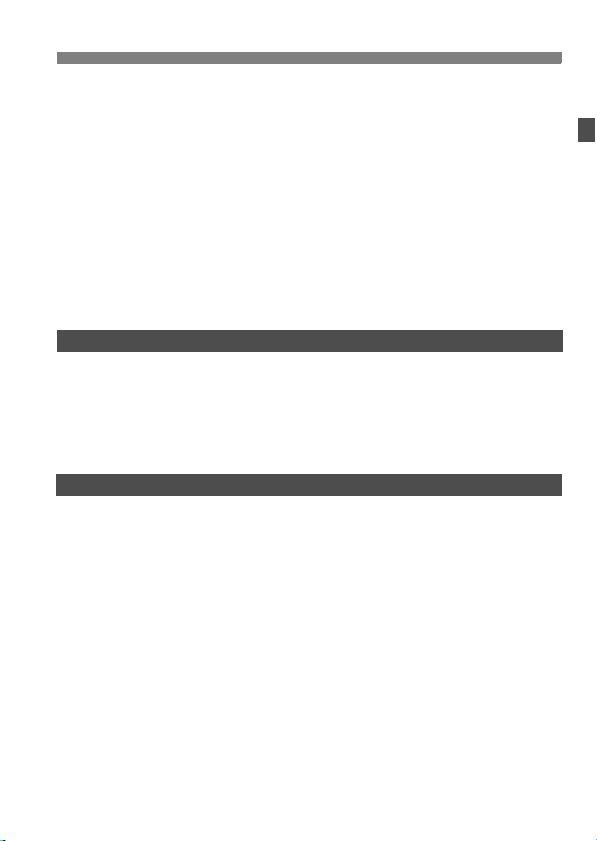
A Регистрация стиля изображения ......................................................... 70
Настройка баланса белого ........................................................................... 72
O Ручной баланс белого............................................................................ 73
P Установка цветовой температуры .......................................................... 78
u Коррекция баланса белого...................................................................... 79
Автоматическая вилка баланса белого .................................................... 80
Auto Lighting Optimizer (Автокоррекция яркости) ........................................ 81
Коррекция периферийной освещенности ................................................... 82
Создание и выбор папки............................................................................... 84
Изменение имени файла .............................................................................. 86
Способы нумерации файлов ........................................................................ 88
Настройка данных об авторских правах...................................................... 90
Установка цветового пространства ............................................................. 92
Настройка режимов автофокусировки и перевода кадров
3
E: Выбор режима автофокусировки.......................................................... 94
S Выбор области автофокусировки .......................................................... 97
Когда автофокусировка не работает ......................................................... 100
MF: Ручная фокусировка ......................................................................... 100
R: Выбор режима перевода кадров ................................................... 101
j Использование автоспуска.................................................................... 102
Управление экспозицией 103
4
q Выбор режима замераN ....................................................................... 104
d: Программная автоэкспозиция ............................................................... 106
s: Автоэкспозиция с приоритетом выдержки ......................................... 108
f: Автоэкспозиция с приоритетом диафрагмы ..................................... 110
Предварительный просмотр глубины резкости ..................................... 111
a: Ручная установка экспозиции .............................................................. 112
O Компенсация экспозиции....................................................................... 113
h Автоматический брекетинг экспозиции (AEB) ..................................... 114
A Фиксация AE........................................................................................... 115
Длительные ручные выдержки................................................................... 116
2 Блокировка зеркала ............................................................................. 118
D Съемка со вспышкой............................................................................... 119
Настройка вспышки ..................................................................................... 121
Содержание
93
7
Page 8
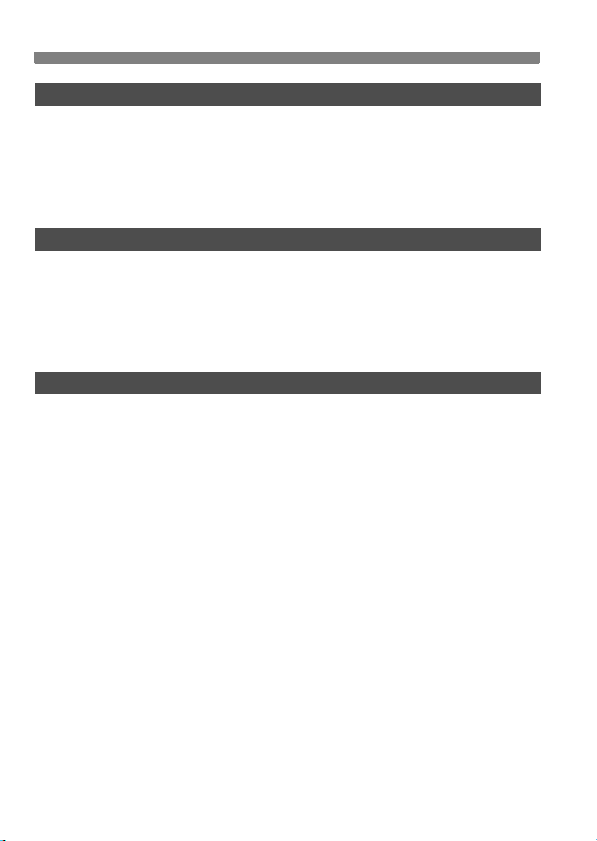
Содержание
Съемка с использованием ЖКД-видоискателя 125
5
z Подготовка к съемке с использованием ЖКД-видоискателя ............ 126
z Съемка с использованием ЖКД-видоискателя.................................. 127
Настройки функций съемки ....................................................................... 129
Настройки пользовательских функций меню ........................................... 130
Использование функции автофокусировки для фокусировки ................ 131
Ручная фокусировка................................................................................... 138
Видеосъемка 141
6
k Подготовка к видеосъемке................................................................... 142
k Видеосъемка......................................................................................... 143
Съемка с автоматической установкой экспозиции ............................... 143
Съемка с ручной установкой экспозиции .............................................. 144
Настройки функций съемки ....................................................................... 150
Настройки пользовательских функций меню ........................................... 151
Просмотр изображений 155
7
x Просмотр изображений ....................................................................... 156
B Отображение информации о параметрах съемки ..................... 157
x Быстрый поиск изображений............................................................... 159
Отображение нескольких изображений на одном экране (индексный режим)
y
I Переход между изображениями (Режим перехода) ........................ 160
u/y Увеличение при просмотре ............................................................. 161
b Поворот изображения ........................................................................... 162
k Просмотр видеозаписей ...................................................................... 163
k Воспроизведение видеозаписей ......................................................... 165
X Редактирование первого и последнего фрагментов видеозаписи.... 167
Слайд-шоу (Автовоспроизведение) .......................................................... 168
Просмотр изображений на экране телевизора ........................................ 170
J Защита изображений ............................................................................ 172
K Запись и воспроизведение голосовых заметок ................................... 174
a Копирование изображений ................................................................... 176
L Стирание изображений ......................................................................... 179
Изменение параметров просмотра изображений.................................... 180
Настройка яркости ЖК-дисплея ............................................................. 180
Устан овк а времени просмотра изображения ........................................ 181
Автоповорот вертикально ориентированных изображений ................. 182
....... 159
8
Page 9
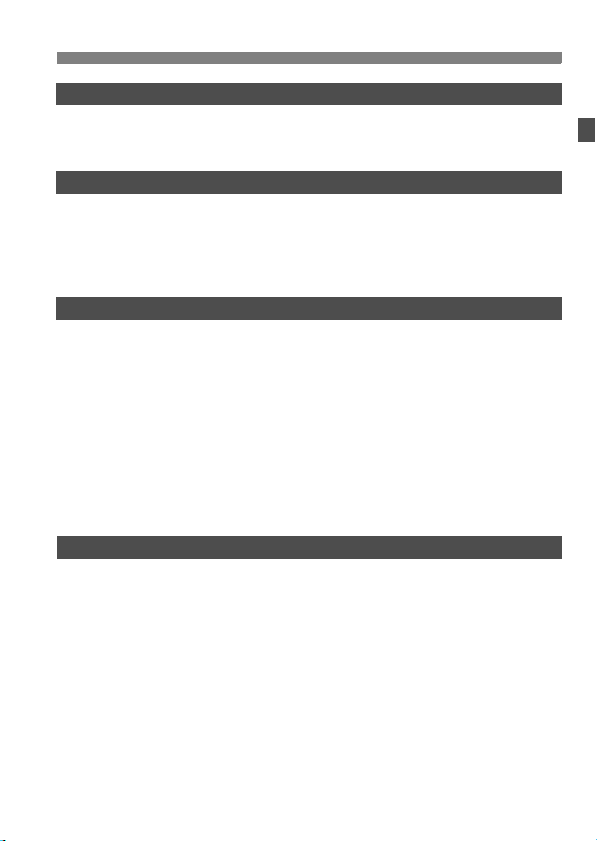
Очистка датчика изображения 183
8
f Автоматическая очистка датчика изображения ................................ 184
Добавление данных для удаления пыли................................................... 185
Ручная очистка датчика изображения ....................................................... 187
Печать изображений 189
9
Подготовка к печати.................................................................................... 190
wПечать..................................................................................................... 192
Кадрирование изображения .................................................................... 197
W Формат заказа цифровой печати (DPOF)............................................ 199
Прямая печать с параметрами DPOF........................................................ 202
Пользовательская настройка камеры 203
10
Установка пользовательских функций ...................................................... 204
Пользовательские функции........................................................................ 205
Настройки пользовательских функций ...................................................... 208
C.Fn I: Экспозиция.................................................................................... 208
C.Fn II: Изображение/Вспышка/Информация ........................................ 214
C.Fn III: Автофокус/Режим драйва .......................................................... 218
C.Fn IV: Дополнительно........................................................................... 227
Регистрация и применение настроек пользовательских функций .......... 235
Внесение пунктов в МОЁ МЕНЮ ............................................................... 237
Сохранение и загрузка настроек камеры .................................................. 238
Регистрация и применение основных настроек камеры .......................... 240
Справочная информация 241
11
Таблица доступности функций................................................................... 242
Состав системы........................................................................................... 244
B Проверка настроек камеры.............................................................. 246
Информация об аккумуляторе ................................................................... 247
Замена элемента питания календаря ....................................................... 248
Поиск и устранение неполадок .................................................................. 249
Коды ошибок................................................................................................ 256
Технические характеристики ...................................................................... 257
Меры предосторожности .............................................................................266
Алфавитный указатель............................................................................... 268
Содержание
9
Page 10
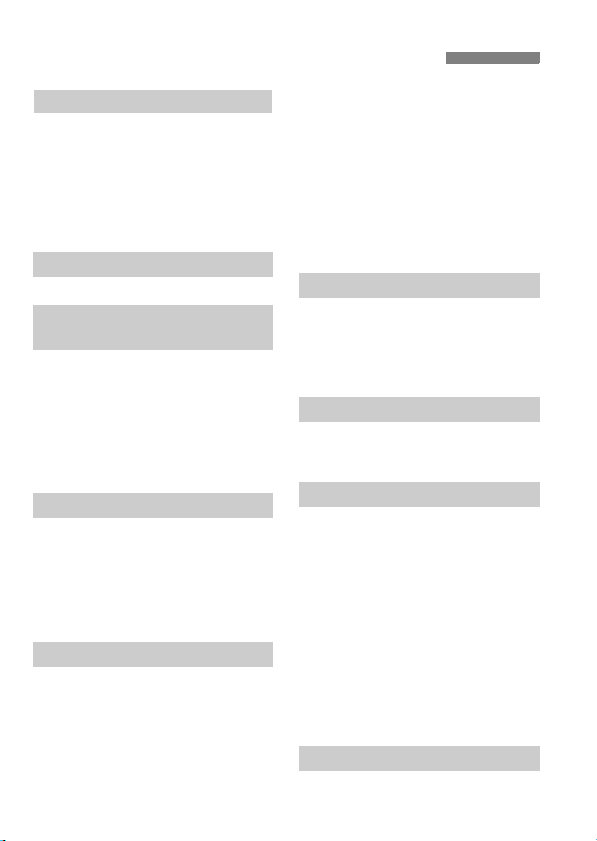
Алфавитный указатель функций
Функции улучшения изображения
Питание
Зарядное
• устройство Î стр. 28
• Калибровка Î стр. 30
Контроль заряда аккумулятора
•
•
Информация об аккумуляторе
Электросеть Î стр. 33
Автоотключение Î стр. 52
Î стр. 35
Î стр. 247
Установка
Устан овк а и снятие Î стр. 39
Основные параметры
(функции меню)
Меню Î стр. 46
Язык Î стр. 49
Дата/Время Î стр. 49
Регулировка яркости ЖКД
Звуковой сигнал Î стр. 52
Спуск затвора без карты
Сброс настроек камеры
Î стр. 180
Î стр. 52
Î стр. 53
Запись изображений
Форматирование Î стр. 50
Выбор карты Î стр. 56
Запись на карту Î стр. 57
Создание и выбор папки
Имя файла Î стр. 86
№ файла Î стр. 88
Î стр. 84
Качество изображения
Размер изображенияÎ стр. 59
JPEG (Коэффициент сжатия)
Чувствительность ISO
Чувствительность ISO:
•
расширение диапазона ISO
Стиль изображения Î стр. 66
Цветовое пространство
Î стр. 63
Î стр. 64
Î стр. 208
Î стр. 92
10
•
Auto Lighting Optimizer
(Автокоррекция яркости)
• Коррекция периферийной
освещенности объектива
•
Шумоподавление при
длительных выдержках
•
Шумоподавление при высоких значениях
чувствительности ISO
• Приоритет светов Î стр. 215
Баланс белого
Настройка баланса белого
Ручной ББ Î стр. 73
Устан овк а цветовой температуры
Коррекция баланса белого
Вилка баланса белого
Видоискатель
Диоптрийная регулировка
Затвор видоискателя
Замена фокусировочного экрана
Автофокусировка
Режим автофокусировки
Выбор точки автофокусировки
Пользовательские функции настройки автофокусировки
•
Количество точек автофокусировки
•
Расширение зоны точки автофокусировки
•
Чувствительность сопровождающей
автофокусировки AI Servo
•
Способ сопровождения AI Servo
•
Параметры режима AF Servo
•
Точ к а автофокусировки в вертикальной и
горизонтальной плоскости
•
Точ н ая регулировка AF:
Ручная фокусировка
Замер
Режим замера Î стр. 104
Многоточечный замер
Î стр. 81
Î стр. 82
Î стр. 214
Î стр. 214
Î стр. 72
Î стр. 78
Î стр. 79
Î стр. 80
Î стр. 40
Î стр. 117
Î стр. 232
Î стр. 94
Î стр. 97
Î стр. 223
Î стр. 222
Î стр. 218
Î стр. 219
Î стр. 218
Î стр. 226
Î стр. 221
Î стр. 100
Î стр. 105
Page 11
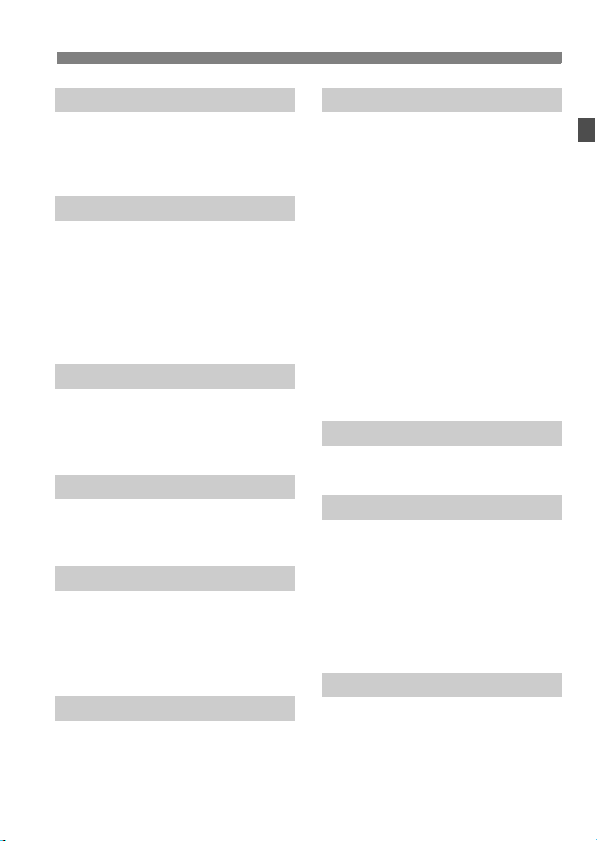
Алфавитный указатель функций
Перевод кадров
Режимы перевода кадров
(режимы драйва) Î стр. 101
Максимальная длина серии
Автоспуск Î стр. 102
Î стр. 62
Съемка
Программная автоэкспозиция
Автоэкспозиция с приоритетом выдержки
Автоэкспозиция с приоритетом диафрагмы
Ручная установка экспозиции
Длительная выдержка
Блокировка зеркала Î стр. 118
Просмотр с глубиной резкости
Î стр. 106
Î стр. 108
Î стр. 110
Î стр. 112
Î стр. 116
Î стр. 111
Настройка экспозиции
Компенсация экспозиции
Автоматический брекетинг экспозиции (AEB)
Фиксация автоэкспозиции
Безопасный сдвиг Î стр. 210
Î стр. 113
Î стр. 114
Î стр. 115
Вспышка
Внешняя вспышка Î стр. 119
Управление вспышкой
Пользовательские функции вспышки
Î стр. 121
Î стр. 124
Съемка с использованием ЖКД-видоискателя
Съемка фотографии
• Автофокусировка Î стр. 131
Ручная фокусировка
•
Имитация экспозиции
•
• Отображение сетки Î стр. 130
Î стр. 126
Î стр. 138
Î стр. 130
Видеосъемка
Видеосъемка Î стр. 142
Съемка с автоматической установкой экспозиции
•
Съемка с ручной установкой экспозиции
•
Размер записываемого видео
•
Î стр. 143
Î стр. 144
Î стр. 151
Воспроизведение изображения
Время просмотра изображения
Вывод одиночного изображения
Индексный режим Î стр. 159
Поиск изображения (режим перехода)
Увеличение при просмотре
Поворот изображения
Слайд-шоу Î стр. 168
Просмотр видеозаписи
Редактирование первого и
последнего сюжета видеозаписи
Просмотр изображений на
экране телевизора Î стр. 170
Защита Î стр. 172
Голосовые заметки Î стр. 174
Копирование изображений
Стирание Î стр. 179
Î стр. 181
Î стр. 156
Î стр. 160
Î стр. 161
Î стр. 162
Î стр. 165
Î стр. 167
Î стр. 176
Формат
PictBridge Î стр. 190
Заказ печати (DPOF) Î стр. 199
Пользовательская настройка
Пользовательские настройки (C.Fn)
Регистрация пользовательских
настроек камеры Î стр. 235
МОЁ МЕНЮ Î стр. 237
Сохранение настроек
камеры
Регистрация базовых
настроек камеры Î стр. 240
Î стр. 204
Î стр. 238
Очистка сенсора
Очистка датчика
изображения Î стр. 184
Добавление данных
для удаления пыли Î стр. 185
11
Page 12
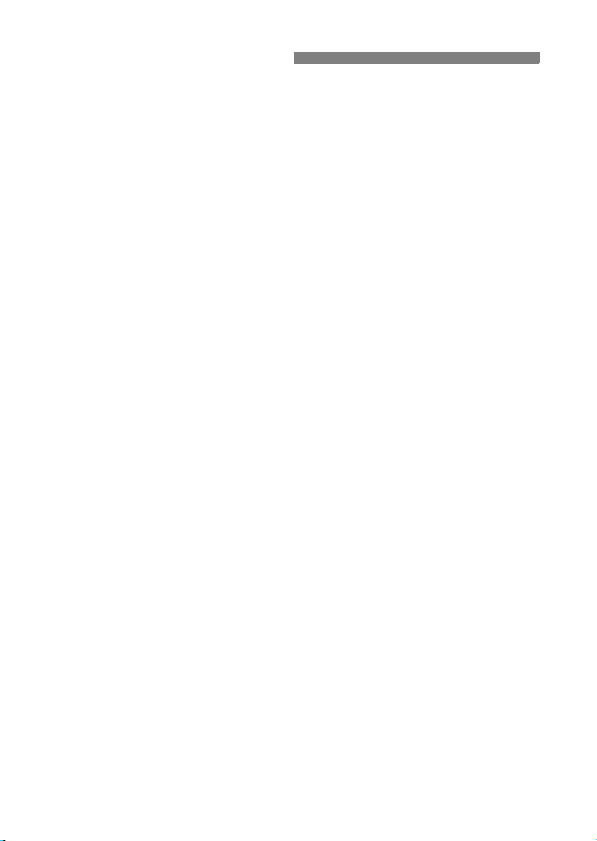
Правила обращения
Уход за камерой
Камера представляет собой высокоточный аппарат. Избегайте падения
камеры и механических воздействий на нее.
Данная камера не является водонепроницаемой, ее нельзя использовать под
водой. Если Вы случайно уронили камеру в воду, незамедлительно обратитесь
в ближайш ий сервисный центр компании Canon. Вытирайте капли воды сухой
тканью. Если камера подверглась воздействию соленого воздуха, протрите ее
тщательно отжатой влажной тканью.
Не оставляйте камеру вблизи от устройств, генерирующих сильные магнитные
поля, например, рядом с магнитами или электродвигателями. Старайтесь не
пользоваться камерой вблизи источников сильных радиоволн, например
больших антенн. Сильные магнитные поля могут вызвать сбои в работе камеры
или уничтожить данные изображений.
Не оставляйте камеру в местах с высокой температурой, например
вавтомобиле, стоящем на открытом солнце. Высокие температуры
могут привести к сбоям в работе камеры.
Камера содержит высокоточные электронные компоненты.
Запрещается самостоятельно разбирать камеру.
Для удаления пыли с объектива, видоискателя, зеркала
и фокусировочного экрана пользуйтесь специальным чистящим
устройством с грушей. Не используйте для протирки
объектива камеры чистящие средства, содержащие органические
растворители. Для удаления стойких загрязнений обращайтесь
в ближайший сервисный центр компании Canon.
Не прикасайтесь пальцами к электрическим контактам камеры.
Это предотвратит их коррозию. Коррозированные контакты могут
послужить причиной сбоев в работе камеры.
Если камера быстро переносится с холода в теплое помещение, то на камере
иее внутренних деталях может образоваться конденсат. Во избежание
конденсации сначала поместите камеру в закрывающийся пластиковый пакет.
Перед извлечением камеры из пакета подождите, пока она нагреется.
При образовании на камере конденсата не пользуйтесь ею. Это предотвратит
повреждение камеры. В случае обнаружения конденсации снимите объектив,
извлеките из камеры карту памяти и аккумулятор, и подождите, пока конденсат
испарится. Камерой можно пользоваться только после испарения конденсата.
Если не планируется использовать камеру в течение длительного
времени, то извлеките из нее аккумулятор и храните камеру в сухом,
прохладном помещении с хорошей вентиляцией. Даже в периоды,
когда камера не используется, иногда несколько раз нажимайте кнопку
спуска затвора для проверки работоспособности камеры.
Не храните камеру в помещениях, в которых находятся вызывающие коррозию
химические вещества (например, в фотолабораториях и химических лабораториях).
Если камера не использовалась в течение длительного времени, перед
использованием камеры следует проверить все ее функции. В том случае, если
камера некоторое время не использовалась, или приближается важная съемка,
отнесите камеру на проверку своему дилеру Canon или проверьте камеру
самостоятельно, чтобы убедиться в ее надлежащей работе.
12
корпуса или
Page 13
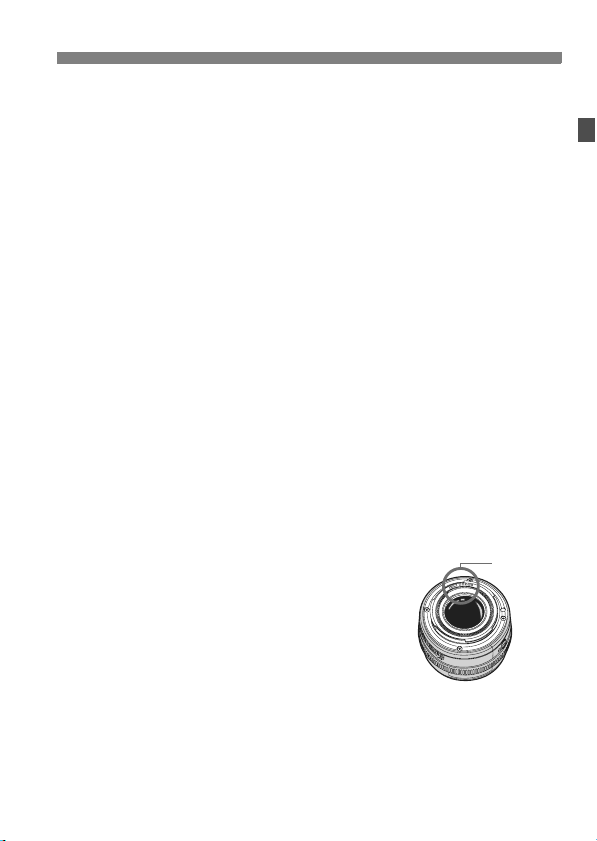
Правила обращения
ЖК-монитор и ЖК-дисплей
Хотя ЖК-дисплей изготовлен по высокоточной технологии и имеет
более чем 99,99% эффективных пикселов, среди оставшихся 0,01%
могут быть несколько неработоспособных пикселов.
Неработоспособные пикселы, отображающие только черный, красный
ит.п. цвет, не означают неисправность. Они не оказывают влияния на
записанные изображения.
Если ЖК-дисплей оставался включенным длительное время, возможно
появление остаточного изображения
которое пройдет, если не использовать камеру несколько дней.
При низких или высоких температурах возможно замедление смены
изображений на экране ЖК-дисплея или экран может выглядеть темным.
При комнатной температуре обычные свойства экрана восстанавливаются.
. Однако это временное явление,
Карты памяти
Для защиты карты и хранящихся на ней данных учтите следующее:
Не допускайте падения карты памяти, не сгибайте карту и не мочите ее. Не
применяйте к ней силу и не допускайте механических воздействий или сотрясений.
Не храните и не используйте карту памяти вблизи от объектов,
создающих сильное магнитное поле, таких как телевизоры,
громкоговорители или магниты. Избегайте также мест скопления
статического электричества.
Не оставляйте карты памяти под прямыми солнечными лучами или
рядом с нагревательными приборами.
Храните карту памяти в чехле.
Не храните карты памяти в
жарких, пыльных или сырых помещениях.
Установка
После снятия объектива с камеры наденьте
крышку объектива или поставьте объектив задним
концом вверх, чтобы не поцарапать поверхность
объектива и не повредить электрические контакты.
Контакты
Предупреждения при длительном использовании
При длительной работе в режимах серийной съемки, съемки с
использованием ЖКД-видоискателя или видеосъемки камера может
сильно нагреться. Хотя это не является неисправностью, при длительном
контакте с камерой возможны незначительные ожоги кожи.
13
Page 14
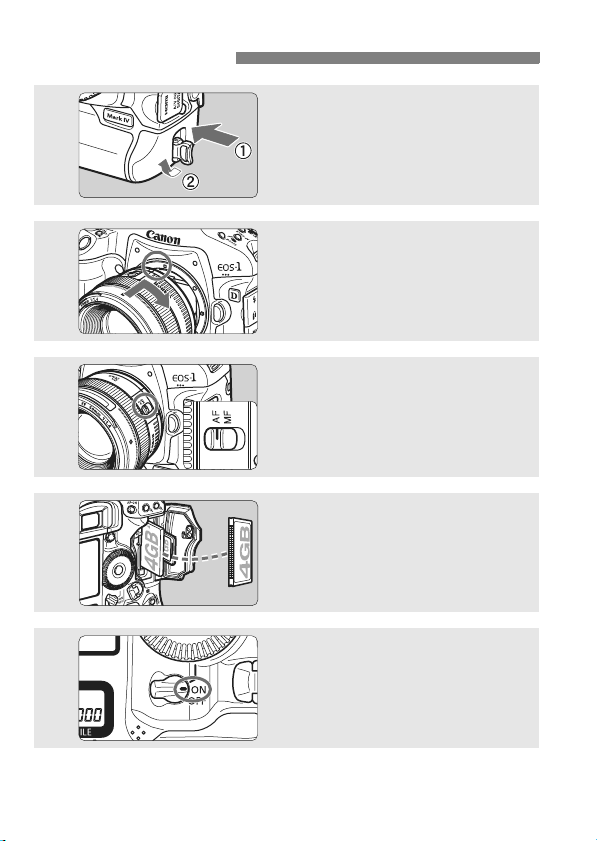
Начало работы
1
2
3
4
5
Вставьте аккумулятор. (стр. 32).
Снимите крышку и установите
полностью заряженный
аккумулятор. Сведения о зарядке
аккумулятора см. на стр. 28.
Установите объектив. (стр. 39).
Совместите объектив с красной
точкой.
Установите переключатель
режима фокусировки на
объективе в положение <AF>.
(стр. 39).
Установите карту памяти.
Левое гнездо предназначено для
CF-карты, правое гнездо — для
SD-карты.
Установите выключатель
питания в положение <1>.
(стр. 34).
(стр. 36).
14
Page 15
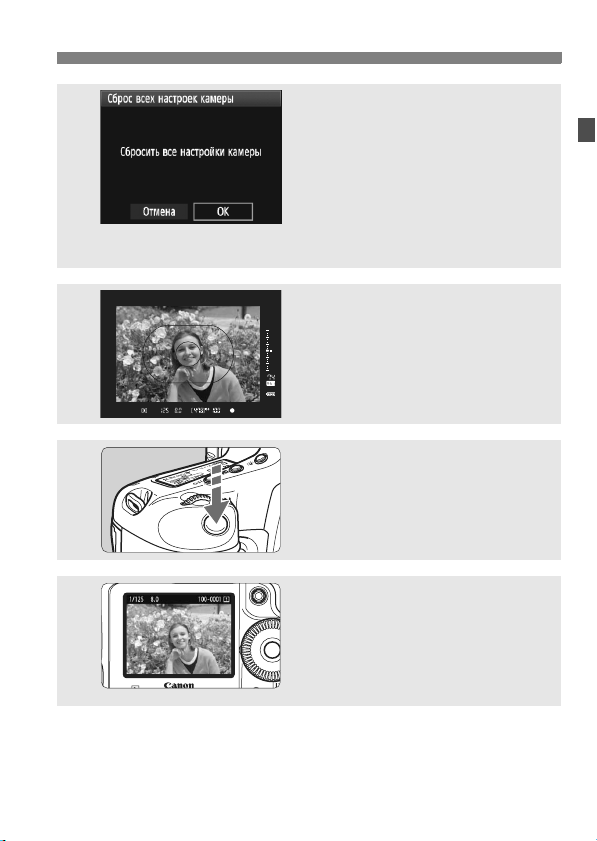
Начало работы
6
7
8
9
Съемка возможна только при установленной CF- или SD-карте.
О просмотре отснятых изображений, см. главу «Просмотр
изображений» (стр. 156).
Об удалении изображений см. раздел «Стирание изображений» (стр. 179).
Установите в камере параметры
по умолчанию.
На экране меню на вкладке [7] выберите
пункт [
Сброс всех настроек камеры
• Нажмите кнопку <
или <
5
нажмите кнопку <
• Включается режим программной
автоэкспозиции <d>.
Сфокусируйтесь на объект.
Наведите зону автофокусировки на
объект. Наполовину нажмите кнопку
спуска затвора - камера
сфокусируется на объект.
(стр. 53).
].
M
> выберите этот пункт, затем
> диском <6>
0
>.
(стр. 41).
Произведите съемку. (стр. 41).
Для съемки полностью нажмите
кнопку спуска затвора.
Просмотрите изображение.
Снятое изображение отображается
приблизительно в течение 2 с на ЖКмониторе. Для повторного отображения
изображения нажмите кнопку <
(стр. 156).
(стр. 181).
x
>
15
Page 16

Обозначения
Индексная метка крепления
объектива (стр. 39)
Индикатор автоспуска
(стр. 102)
Кнопка спуска
затвора (стр. 41)
Ручка
Кнопка
предварительного
просмотра глубины
резкости (стр. 111)
Кнопка спуска
затвора для
вертикальной съемки
(стр. 43)
<I>
Кнопка фиксации
FE/многоточечного замера
для вертикальной съемки/
видеосъемки
(стр. 43, 119/105/143)
Главный диск управления
для вертикальной съемки
(стр. 43, 42)
Крепление наручного
ремешка (стр. 26)
Кнопка спуска затвора
для вертикальной съемки
(стр. 43, 41)
Зеркало (стр. 118, 187)
Микрофон для
использования при
видеозаписи (стр. 143)
Штифт фиксации
объектива
Контакты (стр. 13)
Штативное гнездо
Номер корпуса
Крышка корпуса (стр. 39)
Кнопка фиксатора
объектива (стр. 39)
Крепление
объектива
16
Page 17

Обозначения
<O> Кнопка компенсации
экспозиции/установки
диафрагмы (стр. 113/112)
<U> Кнопка подсветки
ЖК-монитора (стр. 116)
Горячий башмак
Контакты
синхронизации
вспышки
Наглазник
(стр. 40)
ЖК-дисплей
(стр. 44, 180)
<9> Джойстик
(стр. 42)
Выключатель питания/диска
быстрого выбора (стр. 34)
<p> Кнопка запуска
автофокусировки для
вертикальной съемки
(стр. 43, 41, 95, 96, 127, 147)
<Z> Кнопка установки
чувствительности ISO
(стр. 64, 144)
<I> Кнопка фиксации
FE/многоточечного
замера/ видеосъемки
(стр. 119/105/143)
<6> Главный диск
управления (стр. 42)
Крепление ремня
(стр. 26)
<0> Кнопка
установки/съемки
с использованием
ЖКД-видоискателя
(стр. 44/126)
<5> Диск
быстрого выбора
(стр. 43)
<A/y> Кнопка фиксации
экспозиции/уменьшения
для вертикальной съемки
(стр. 43, 115/161, 197)
<S/u> Кнопка выбора точки
автофокусировки/ увеличения
для вертикальной съемки
(стр. 43, 97/161, 197)
17
Page 18
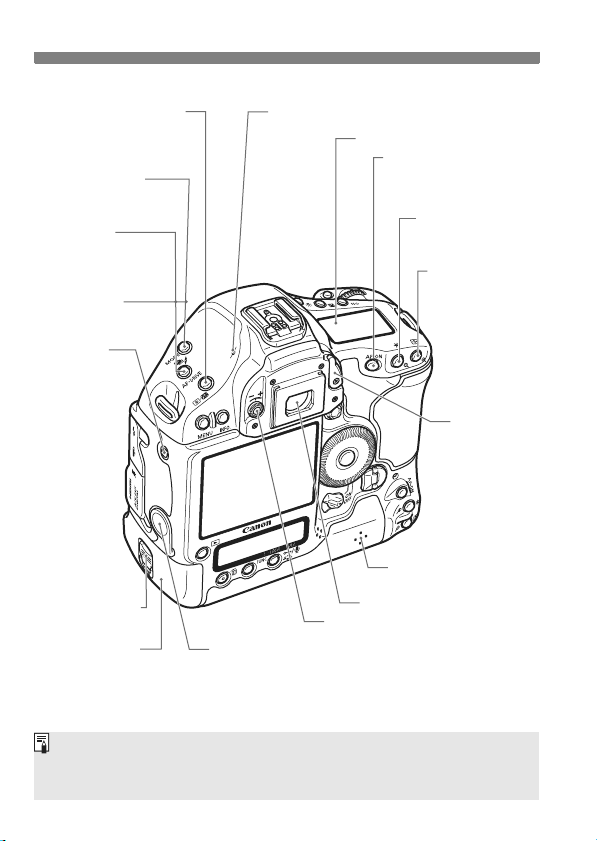
Обозначения
<Q> Кнопка выбора
режима замера экспозиции/
величины компенсации
экспозиции вспышки
(стр. 104/119)
<W> Кнопка
выбора режима съемки
(стр. 106, 127, 143, 144)
o>
<
Кнопка выбора режима
автофокусировки/режима
перевода кадров
(стр. 94/101)
<Y> Кнопка
установки AEB
(стр. 114)
Крепежное
отверстие
устройства
беспроводной
передачи
файлов
Ручка фиксатора
аккумулятора
(стр. 32, 33)
Аккумулятор
(стр. 28)
<V> Метка фокальной плоскости
Ручка диоптрийной
Cистемный разъем
расширения
регулировки (стр. 40)
Верхний ЖК-монитор (стр. 21)
<p>
Кнопка запуска
автофокусировки
(стр. 41, 95, 96, 127, 147)
<A/y>
Кнопка
фиксации экспозиции/
уменьшения
(стр. 115/161, 197)
<S/u>
Кнопка выбора точки
автофокусировки/
увеличения
(стр. 43, 97/161, 197)
Рычаг шторки
окуляра
(стр. 117)
Динамик
(стр. 165,175)
Окуляр видоискателя
При использовании устройства беспроводной передачи файлов
WFT-E2, подсоединенного к разъему системы расширения, обновите
встроенное ПО WFT-E2 до Версии 2.0.0 или выше.
18
Page 19
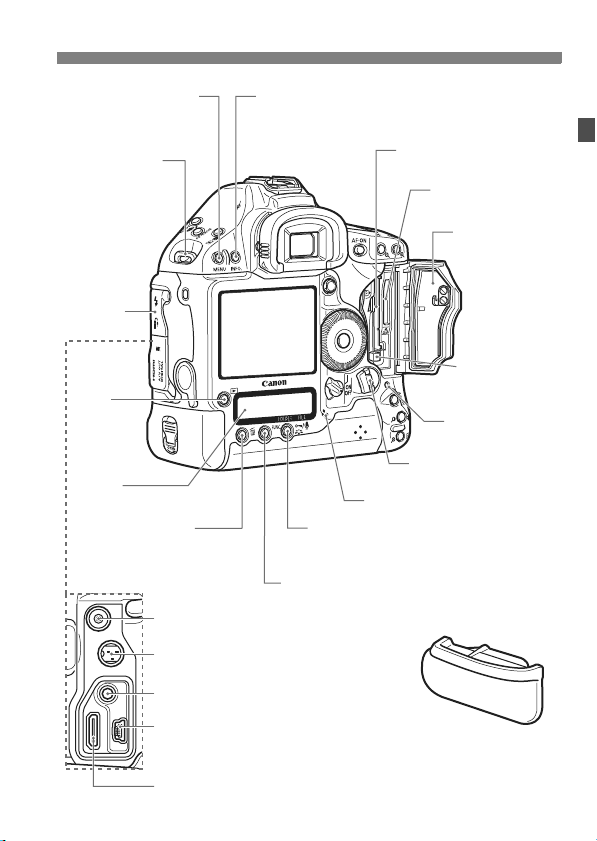
Обозначения
<M> Кнопка
меню (стр. 44)
Крепление
ремня (стр. 26)
Крышка
разъемов
камеры
<x>
Кнопка
просмотра
(стр. 156)
Задний
ЖК-монитор (стр. 22)
<L> Кнопка
удаления (стр. 179)
<B> Кнопка вывода
информации/ориентации
кадрировки
(стр. 128, 148, 156, 246/197)
Микрофон для записи
голосовых заметок (стр. 174)
<H>
Кнопка защиты/записи звука (стр. 172/174)/
<A>
Кнопка выбора стиля изображения (стр. 66)
<B> Кнопка функций (стр. 56, 59, 72, 78)
<D> Разъем синхронизации PC (стр. 120)
<F> Разъем пульта ДУ (типа N3) (стр. 117)
Гнездо CF-карты
(стр. 36)
Гнездо SD-карты
(стр. 36)
Крышка гнезд
карт памяти
(стр. 36)
Кнопка выброса
CF-карты (стр. 38)
Индикатор обращения
к карте (стр. 38)
Ручка фиксатора крышки
гнезд карт памяти (стр. 36)
Вход (IN) внешнего микрофона (стр. 152)
<Y>
<q/C>
Аудио/видеовыход/ Цифровой
разъем (стр. 170/190)
Крышка отсека
аккумулятора (стр. 32)
<Z> Выходной мини-разъем HDMI (стр. 171)
19
Page 20
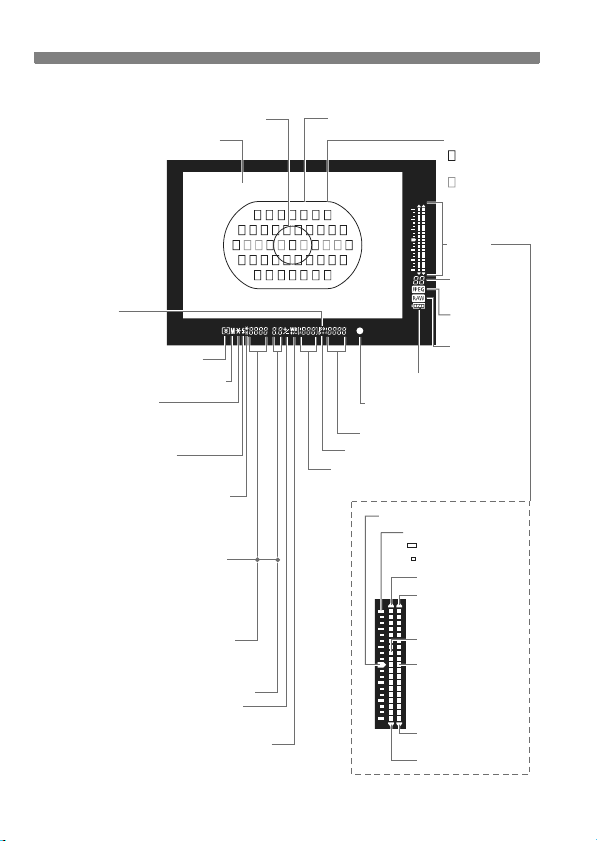
Обозначения
Информация в видоискателе
Область центрального точечного замера
Фокусировочный экран
<i>
Значок
чувствительности
ISO
<q> Режим экспозамера
<q>
Ручная установка экспозиции
<w> Фиксация AE
Работа в режиме AEB
Экспозамер в
нескольких точках
<D>
Вспышка готова
Индикатор неправильной
фиксации экспозиции вспышки
<e>
Синхронизация вспышки
при короткой выдержке
(режим FP-вспышки)
<r>
Фиксация FE Съемка с
экспозиционной вилкой FEB
Режим выбора точки автофокусировки
--
( AF, SEL [ ], SEL AF)
[ ]
--
Индикатор носителя, на который
производится запись (Card *)
Регистрация точки автофокусировки
--
[ ]
( HP, SEL [ ], SEL HP)
--
Выдержка затвора
Ручная выдержка (buLb)
Фиксация FE
Занят (buSY)
<y> Компенсация экспозиции
Компенсация экспозиции вспышки
<u> Коррекция баланса белого
Диафрагма
На экране отображаются только установки, применимые к текущему режиму.
Рамка области автофокусировки
Точка автофокусировки
:
Точки автофокусировки
крестового типа
:
Точки автофокусировки
Индикатор
величины экспозиции
Максимальная
длина серии
<p>
Значок JPEG
<1>
Значок RAW
<z>
Контроль заряда аккумулятора
<o>
Индикатор подтверждения
фокусировки
Чувствительность ISO
<H>
Индикатор приоритета светов
Количество оставшихся кадров
Носитель для записи полностью
заполнен (Full)
Указатель стандартной экспозиции
Шкала величины экспозиции
: 1 ступень
: 1/3 ступени
Передержка
Передержка при
съемке со вспышкой
Величина экспозиции
Величина экспозиции
при съемке со вспышкой
Недодержка при
съемке со вспышкой
Недодержка
20
Page 21
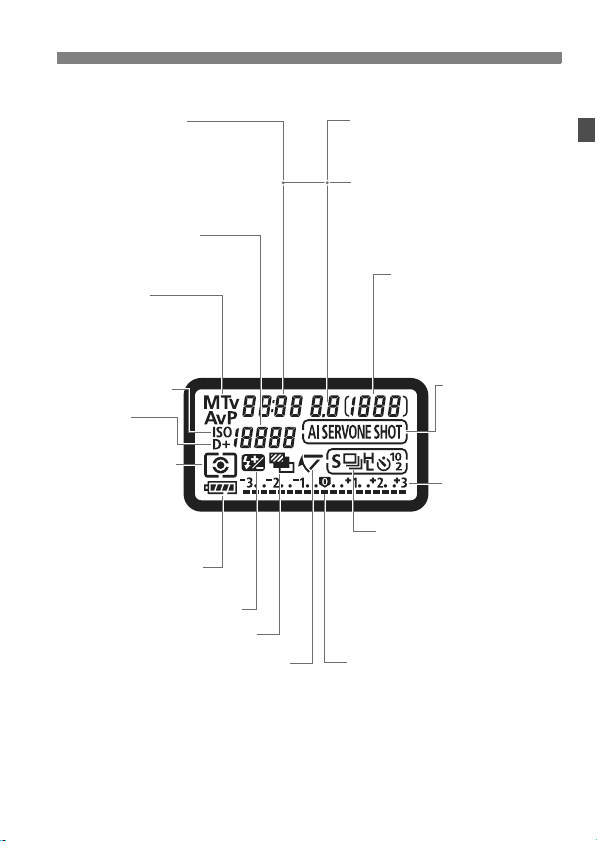
Верхний ЖК-монитор
Выдержка затвора
Ручная выдержка (buLb)
Длительность ручной выдержки (мин.:с)
Фиксация экспозиции вспышки (FEL)
Занят (buSY)
Ошибка (Err)
Чистка датчика (CLn)
Чувствительность ISO
Получение данных для
удаления пыли
Режим съемки
d
f :
приоритетом диафрагмы
a :
s :
приоритетом выдержки
Чувствительность ISO
Приоритет
светов
Режим замера экспозиции
q
Оценочный замер
w
Частичный замер
r
Точечный замер
e
Центрально-взвешенный
усредненный замер
Контроль заряда аккумулятора
zxcm
Компенсация экспозиции вспышки
(
- - - -
)
: Программная автоэкспозиция
Автоэкспозиция с
Ручная установка экспозиции
Автоэкспозиция с
bn
AEB
Блокировка зеркала
Обозначения
Диафрагма
Величина AEB
Получение данных для
удаления пыли (
Режим выбора точки автофокусировки
--
[ ]
( AF, SEL [ ], SEL AF)
--
Индикатор носителя, на который
производится запись (Card *)
Регистрация точки автофокусировки
--
[ ]
( HP, SEL [ ], SEL HP)
--
Режим перевода кадров:
u Покадровая съемка
o Высокая скорость
серийной съемки
p Низкая скорость
серийной съемки
k
l
6
Индикатор величины экспозиции
Величина компенсации экспозиции
Диапазон автоматического
брекетинга экспозиции (AEB)
Величина компенсации
экспозиции вспышки
- -
)
Количество оставшихся кадров
Обратный отсчет автоспуска
Длительность ручной
выдержки (часы)
Носитель для записи
полностью заполнен (Full)
Код ошибки
Количество оставшихся кадров
Режим автофокусировки
X:
One-Shot AF
(Покадровая
автофокусировка)
Z:
Следящая автофокусировка
Шкала величины
экспозиции
Автоспуск с 10-секундной задержкой
Автоспуск с 2-секундной задержкой
Бесшумная покадровая съемка
На экране отображаются только установки, применимые к текущему режиму.
21
Page 22
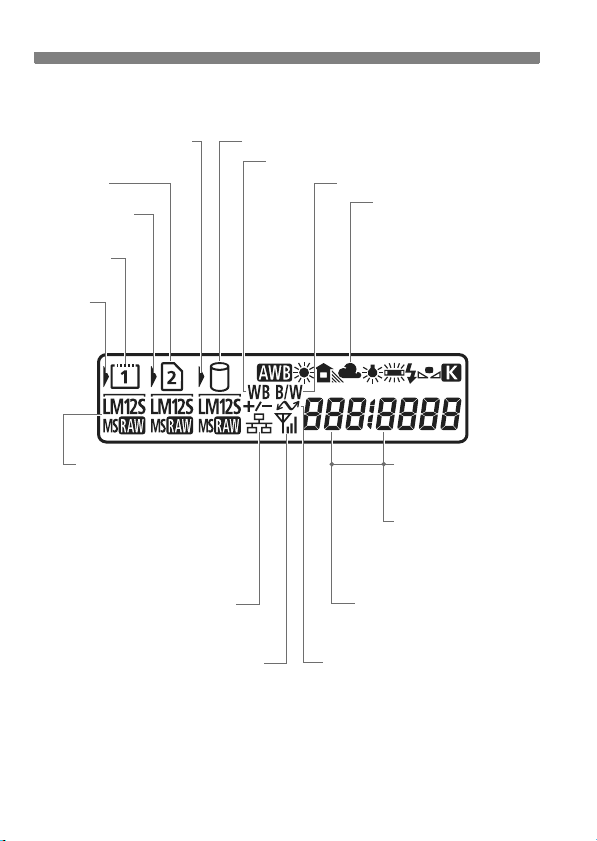
Обозначения
Задний ЖК-монитор
Значок выбора внешнего
3
носителя*
Индикатор
SD-карты
Значок выбора
SD-карты
Индикатор
CF-карты
Значок
выбора
CF-карты
Размер изображения
3 Большой
4 Средний1
5 Средний2
6 Небольшой
1 RAW
Среднее разрешение RAW
K1
61
Низкое разрешение RAW
Подключение к проводной ЛВС*
Подключение к беспроводной ЛВС*
*1:
Отображается при подключении устройства беспроводной передачи файлов WFT-E2 II или WFT-E2.
Значок подключения внешнего носителя*
Коррекция баланса белого
Монохромная съемка
Баланс белого
Q Авто
W Дневной свет
E Тень
R Облачно
Y Лампы накаливания
U
Флуоресцентные лампы
I Вспышка
O Ручной
P
Цветовая температура
Индикатор сбора данных
ручного баланса белого ([ * ])
№ файла
Номер ручного
баланса белого
Цветовая температура
Номер персонального
1
1
Значок передачи данных*
баланса белого
Номер папки
Индикатор носителя, на
который производится запись
(Full, Err)
3
2
*2: Отображается, когда камера подсоединена к компьютеру.
*3:
Отображается при подключении устройства WFT-E2 II или WFT-E2 и внешнего носителя.
На экране отображаются только установки, применимые к текущему режиму.
22
Page 23
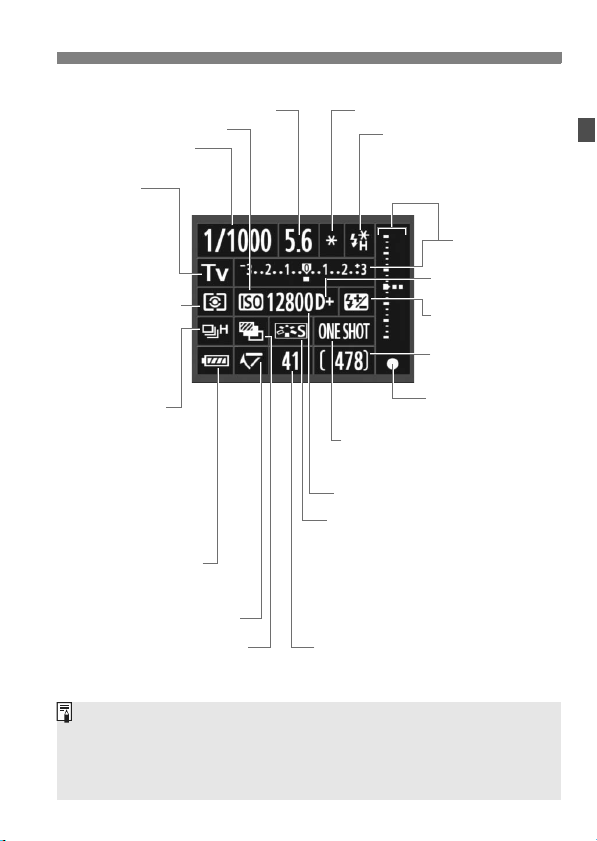
Обозначения
Отображение параметров съемки
<A> Фиксация экспозиции
<D> Вспышка готова
Синхронизация вспышки при короткой
<e>
выдержке (режим FP-вспышки)
<r>
Фиксация экспозиции вспышки/
работа в режиме вилки FEB
Индикатор величины
экспозиции
<H>
оттенков цветов в
светлых областях
<y>
экспозиции вспышки
Количество оставшихся
кадров
Индикатор подтверждения
<o>
фокусировки
Режим автофокусировки
X:
One-Shot AF (Покадровая автофокусировка)
Z:
AI Servo AF (Следящая автофокусировка)
Чувствительность ISO
Стиль изображения
P Стандартное
Q Портрет
R Пейзаж
S Натуральное
U Точное
V Монохромное
W Пользов. 1-3
Максимальная длина серии
Индикатор приоритета
Компенсация
b
Диафрагма
n
Чувствительность ISO
Выдержка затвора
BuLB: Ручная выдержка
Режим съемки
d : Программная
автоэкспозиция
f :
Автоэкспозиция с
приоритетом диафрагмы
a :
Ручная установка
экспозиции
s :
Автоэкспозиция с
приоритетом выдержки
Режим замера экспозиции
q Оценочный замер
w Частичный замер
r Точечный замер
Центрально-взвешенный
e
усредненный замер
Режим перевода кадров:
u Покадровая съемка
o Высокая скорость
серийной съемки
p Низкая скорость
серийной съемки
k
Автоспуск с 10-секундной
задержкой
l
Автоспуск с 2-секундной
задержкой
6
Бесшумная покадровая
съемка
Контроль заряда аккумулятора
zxcm
<2> Блокировка зеркала
<Y> Автоматический брекетинг
экспозиции (AEB)
На экране отображаются только установки, применимые к текущему режиму.
По умолчанию, при включенном питании и отсутствии информации на ЖКдисплее нажатие кнопки <
B
> вызывает появление экрана параметров
съемки. Для отключения дисплея нужно снова нажать на кнопку.
Отображение параметров съемки, см. [8C.Fn II -10: Кнопка INFO.
при съёмке] на стр. 217.
23
Page 24
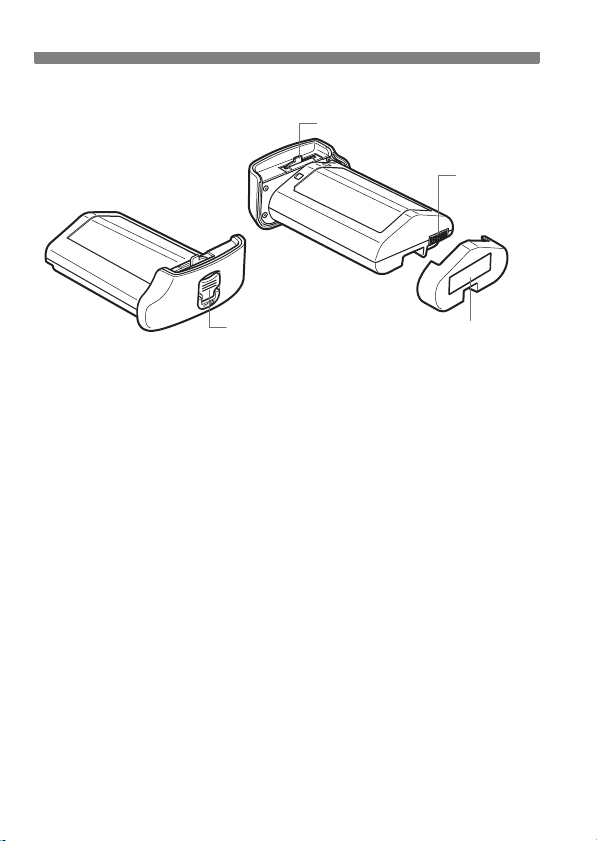
Обозначения
Аккумулятор LP-E4
Язычок фиксатора
Контакты
Ручка фиксатора
аккумулятора
Сторона с ручкой Сторона с контактами
24
Защитная крышка
Page 25
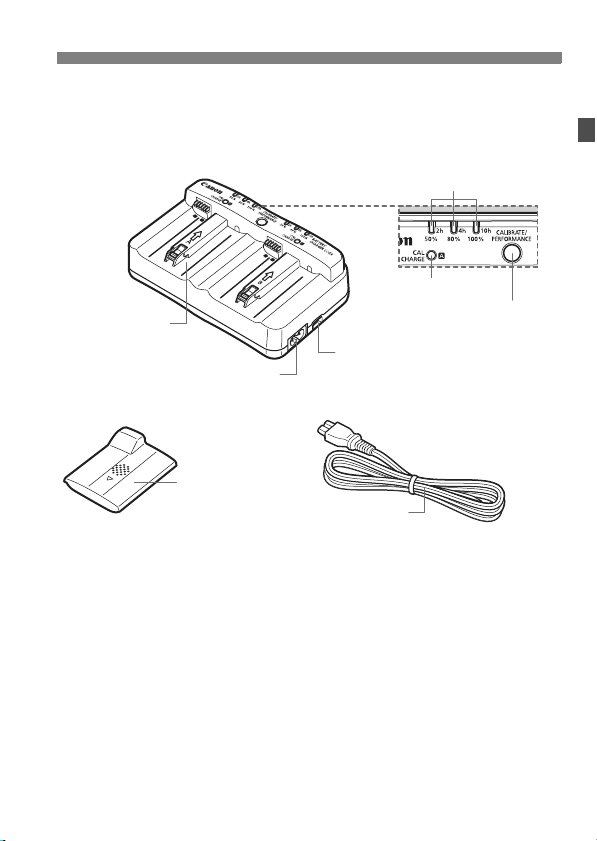
Зарядное устройство LC-E4
Зарядное устройство для аккумулятора LP-E4 (стр. 28).
Обозначения
Гнездо
аккумулятора
Гнездо кабеля питания
Защитные
крышки (2)
Индикатор состояния калибровки (разрядки)/
Уровень заряда/
Индикатор проверки характеристик
Индикатор зарядки
Кнопка калибровки/
проверки характеристик
Гнездо кабеля для зарядки в
автомобиле
Кабель питания
25
Page 26
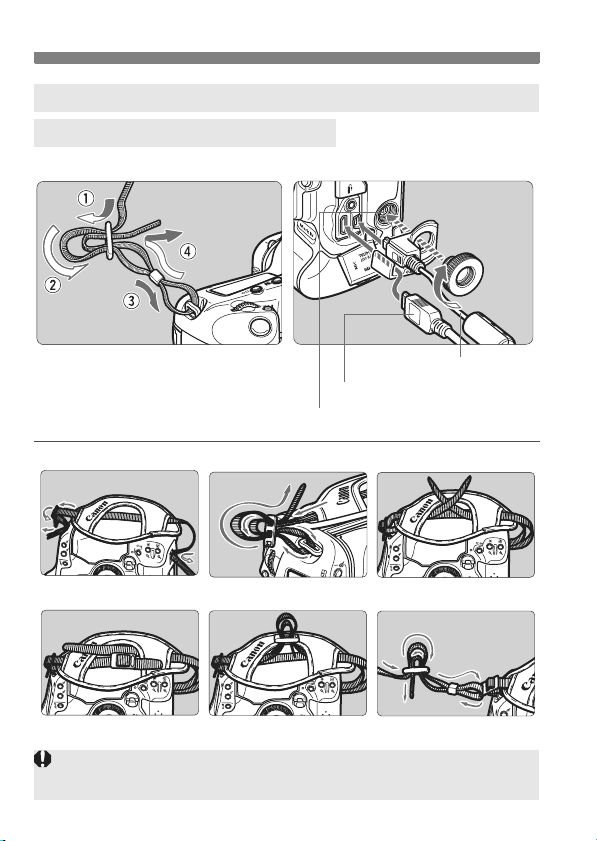
Обозначения
Закрепление широкого ремня и наручного ремня наручного ремешка
Использование защиты кабеля
Ремень Защита кабеля
Интерфейсный кабель
Кабель HDMI (продается отдельно)
Разъем системы расширения
Ручной ремешок (продается отдельно)
1
4
2
5
3
Прикрепление ремешка
6
Закрепив ремень, потяните его за пряжку, чтобы выбрать слабину и
убедиться, что ремень не выскользнет из пряжки.
26
Page 27
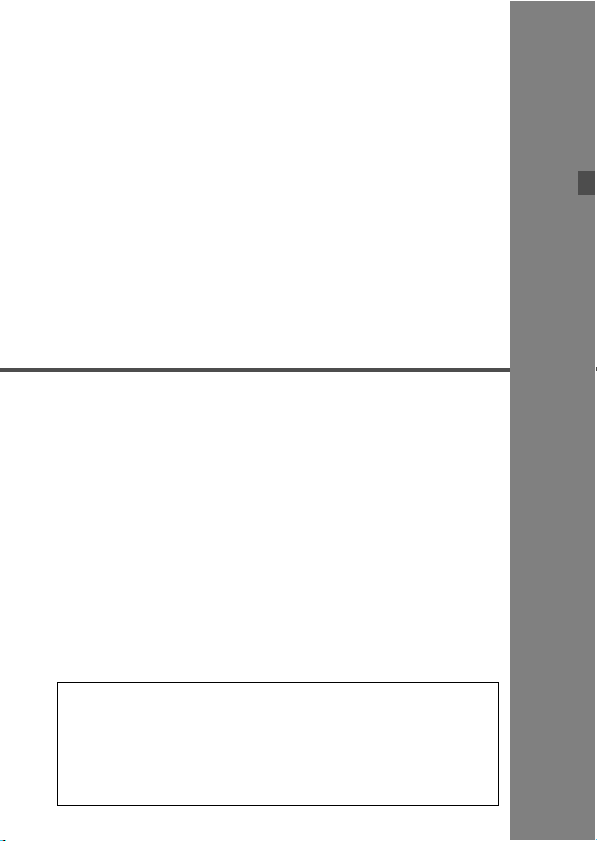
1
Начало работы
В этой главе рассматриваются подготовительные
этапы и основные операции с камерой.
Сведение к минимуму количества пыли
При смене объективов делайте это быстро в местах с
минимальной запыленностью.
При хранении камеры без объектива обязательно
устанавливайте на корпус камеры крышку.
Перед установкой крышки корпуса камеры удалите с нее пыль.
27
Page 28

Зарядка аккумулятора
Подсоедините зарядное устройство
1
кэлектрической розетке.
Подсоедините вилку к электрической
розетке, затем подсоедините кабель
питания к зарядному устройству.
При отсутствии установленных
аккумуляторов все индикаторы выключены.
Снимите защитные крышки с зарядного
2
устройства и аккумулятора.
Для снятия защитной крышки с
зарядного устройства сдвиньте ее
наружу.
Зарядите аккумулятор.
3
Установите аккумулятор в гнездо зарядного
устройства, как показано стрелкой,
иубедитесь, что он надежно закреплен.
Аккумулятор можно установить
вгнездо A или B.
X
Индикатор уровня заряда загорается
зеленым цветом, и начинается зарядка.
X Когда аккумулятор полностью
заряжен, горят все три индикатора
уровня заряда (50%/80%/100%).
Полная зарядка полностью разряженного
аккумулятора занимает около 2 ч.
Продолжительность зарядки аккумулятора
зависит от температуры окружающей среды
и от уровня заряда аккумулятора.
28
Page 29
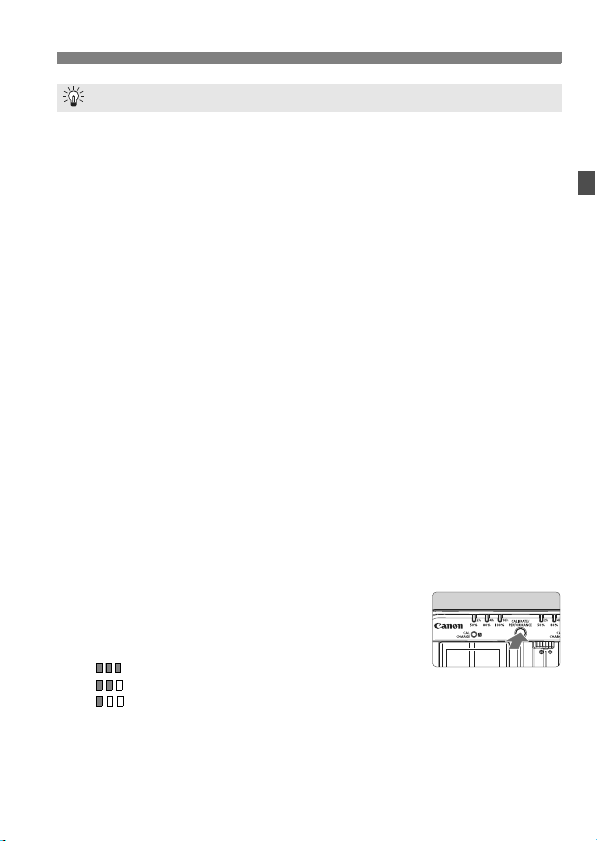
Зарядка аккумулятора
Рекомендации по использованию аккумулятора и зарядного устройства
Заряжайте аккумулятор накануне или в день предполагаемого использования.
Даже во время хранения заряженный аккумулятор постепенно разряжается.
Зарядив аккумулятор, отсоедините его и отключите кабель
питания из электрической розетки.
Если батарея и зарядное устройство не используются,
установите защитные крышки.
Аккумуляторы следует использовать при температуре
воздуха от 0°C до 45°C.
Для наилучшей работы аккумулятора рекомендуется использовать его
при температуре воздуха от 10°C до 30°C. При низкой температуре
(например в заснеженной местности) производительность
аккумулятора и его время работы могут временно снизиться.
Если камера не используется, извлеките из нее аккумулятор.
Если аккумулятор в течение длительного времени остается в камере,
из-за небольшого потребляемого тока аккумулятор слишком сильно
разряжается, что приводит к сокращению срока его службы. Перед тем
как убрать камеру на хранение, извлеките из нее аккумулятор и
установите защитную крышку. При хранении полностью заряженного
аккумулятора его технические характеристики могут ухудшиться.
Зарядным устройством можно пользоваться в других странах.
Зарядное устройство рассчитано на напряжение питания от 100 до 240 В
переменного тока частотой 50/60 Гц. При необходимости используйте имеющийся в
продаже переходник вилки для соответствующей страны или региона. Не
подключайте зарядное устройство к портативным преобразователям напряжения.
При этом возможно повреждение зарядного устройства.
Проверьте характеристики аккумулятора.
Во время зарядки аккумулятора нажмите кнопку
<
PERFORMANCE
аккумулятора, отображаемого индикаторами уровня заряда.
(Зеленый):
(Зеленый)
(Красный) : Рекомендуется приобрести новый аккумулятор.
Если аккумулятор быстро разряжается даже после полной
зарядки, это говорит об окончании срока его службы.
Проверьте уровень эффективной емкости аккумулятора (стр. 247)
и приобретите новый аккумулятор.
> для проверки состояния
Нормальное состояние аккумулятора.
:
Незначительное снижение характеристик аккумулятора.
29
Page 30
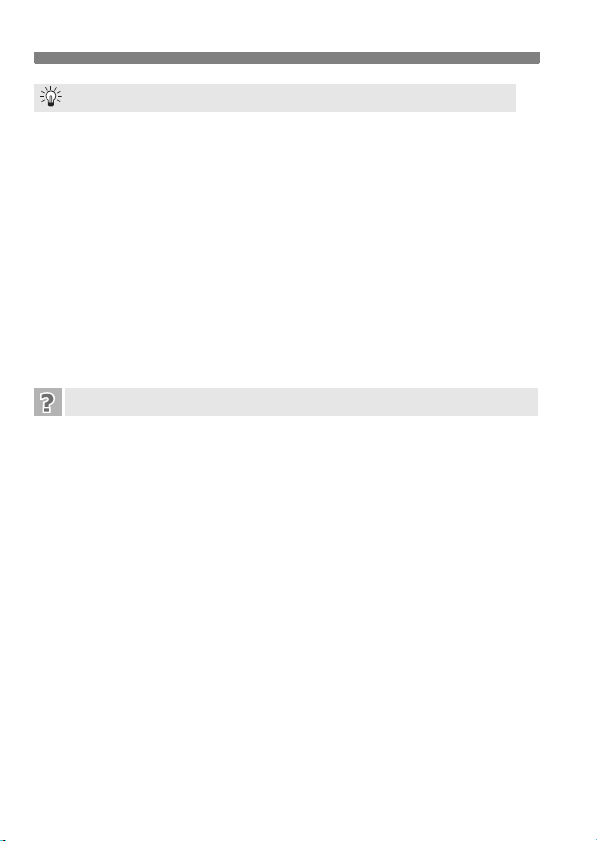
Зарядка аккумулятора
Используйте для зарядки аккумулятора розетку прикуривателя автомобиля
С помощью кабеля для зарядки в автомобиле CB-570 (продается отдельно) можно
подсоединить расположенное на зарядном устройстве гнездо для этого кабеля
(разъем <
DC IN
При зарядке аккумулятора таким способом двигатель автомобиля должен
работать. Если двигатель автомобиля выключен, отсоедините кабель для
зарядки в автомобиле от розетки прикуривателя автомобиля. Если оставить
кабель для зарядки в автомобиле подсоединенным к розетке прикуривателя,
аккумулятор автомобиля может разрядиться.
Не используйте зарядное устройство совместно с трансформатором.
Зарядка аккумулятора от бортовой сети возможна только на
автомобилях с напряжением аккумулятора 12 или 24 В постоянного
тока с отрицательным полюсом на массе. Форма или размеры розетки
прикуривателя на некоторых автомобилях могут не соответствовать
кабелю для зарядки в автомобиле.
>) к розетке прикуривателя автомобиля.
Индикатор <CAL/CHARGE> мигает красным цветом
Это означает, что следует выполнить калибровку аккумулятора, чтобы
обеспечить правильное определение уровня заряда аккумулятора и его
правильное отображение в камере индикатором заряда аккумулятора.
Калибровка не является обязательной операцией. Если требуется
просто зарядить аккумулятор, зарядка начнется автоматически
приблизительно через 10 сек. Если требуется выполнить калибровку,
нажмите кнопку <
индикаторе <
мигать красным цветом, и начинается калибровка (глубокая разрядка).
После завершения калибровки автоматически начинается зарядка
аккумулятора. Обратите внимание, что чем меньше разряжен
аккумулятор, тем больше времени занимает калибровка. Цифры <
<
4h
>, и <
соответствующее время в часах, необходимое для завершения
калибровки (глубокой разрядки). Если индикатор <
красным цветом, калибровка займет прибл. 10 ч.
После завершения калибровки и полной разрядки аккумулятора
потребуется еще 2 ч на его полную зарядку. Если требуется прервать
калибровку до ее завершения и начать зарядку аккумулятора,
извлеките аккумулятор из зарядного устройства и снова установите его.
CALIBRATE
CAL/CHARGE
10h
> сбоку от индикаторов зарядки обозначают
> при мигающем красным цветом
>. Индикатор уровня заряда начинает
10h
2h
> мигает
>,
30
Page 31

Зарядка аккумулятора
Все три индикатора уровня зарядки мигают
Если все три индикатора уровня зарядки мигают зеленым
цветом, это означает, что внутренняя температура аккумулятора
вышла за пределы диапазона 0°C - 40°C. Зарядка аккумулятора
начнется после того, как его внутренняя температура вернется в
диапазон 0°C - 40°C.
Если все индикаторы состояния калибровки (разрядки) мигают
красным цветом или если все индикаторы попеременно мигают
красным и зеленым (включая
извлеките аккумулятор из зарядного устройства и сдайте его
дилеру или в ближайший сервисный центр Canon.
Кроме того, при установке в зарядное устройство любого
другого аккумулятора, кроме LP-E4, индикаторы попеременно
мигают красным и зеленым цветами (включая индикатор
<CAL/CHARGE>) и зарядка аккумулятора невозможна.
Зарядное устройство нельзя использовать для зарядки какого-либо
иного аккумулятора, кроме LP-E4.
Аккумулятор LP-E4 предназначен только для изделий марки Canon.
Компания Canon не несет ответственности за неполадки или
происшествия, возможные при использовании зарядных устройств
или других изделий сторонних поставщиков.
Если на зарядное устройство установлены два аккумулятора,
сначала заряжается аккумулятор, установленный первым, затем
заряжается второй аккумулятор.
Хотя возможна одновременная зарядка одного аккумулятора и
калибровка другого, одновременная зарядка или калибровка двух
аккумуляторов невозможна.
Калибровку аккумулятора лучше всего производить, когда
аккумулятор почти полностью разряжен. Если аккумулятор
полностью заряжен, его калибровка (глубокая разрядка) и
последующая зарядка занимают приблизительно 12 ч (прибл. 10 ч
разрядка, прибл. 2 ч полная зарядка).
индикатор <CAL/CHARGE>),
31
Page 32

Установка и извлечение аккумулятора
Установка аккумулятора
Устано вите полностью заряженный аккумулятор LP-E4 в камеру.
Снимите крышку отсека
1
аккумулятора.
Вставьте аккумулятор.
2
Полностью вставьте аккумулятор и
поверните ручку фиксатора, как
показано стрелкой.
Извлечение аккумулятора
Поднимите ручку фиксатора
1
аккумулятора и поверните ее,
как показано стрелкой.
Извлеките аккумулятор.
2
Для предотвращения короткого
замыкания закройте аккумулятор
защитной крышкой (стр. 24).
Если камера не используется,
установите крышку отсека
аккумулятора (стр. 19).
При загрязнении резиновой прокладки аккумулятора
(обеспечивающей водонепроницаемость) очистите ее
влажным ватным тампоном.
32
Резин овая прокладка
Page 33

Питание камеры от бытовой электросети (комплект продается отдельно)
Комплект сетевого питания ACK-E4 (продается отдельно)
позволяет подключить камеру к сети переменного тока и не
беспокоиться о том, что аккумулятор может разрядиться.
Подсоедините штекер
1
постоянного тока.
Подсоедините штекер переходника
постоянного тока к гнезду DC
сетевого блок а питания.
Подсоедините кабель питания.
2
Подсоедините вилку кабеля
питания к электрической розетке,
затем подсоедините кабель
питания к блоку питания.
Установите переходник
3
постоянного тока.
Полностью вставьте переходник и
поверните ручку фиксатора, как
показано стрелкой.
После завершения работы с
камерой отсоедините вилку кабеля
питания от электрической розетки.
Переходник постоянного тока не является водонепроницаемым,
поэтому не допускайте его намокания при работе вне помещения.
Не подсоединяйте и не отсоединяйте кабель питания или
переходник, если выключатель питания камеры установлен в
положение <1> или <J>.
33
Page 34

Включение камеры
Выключатель питания/диска быстрого выбора
<2>: Камера выключена и не работает.
<1>: Камера включается.
<J>: Камера и диск <5>
Об автоматической очистке датчика изображения
О функции автоотключения
Если камера не использовалась в течение приблизительно 1 мин, она
автоматически выключается для экономии заряда аккумулятора. Для повторного
включения камеры наполовину нажмите кнопку спуска затвора (стр. 41).
Задержку автоматического выключения можно изменить с помощью
параметра меню [
Если установить выключатель питания в положение <2> во время записи изображения
на карту памяти, отображается сообщение [
выключается после завершения записи изображения на карту памяти.
5 Автоотключение
34
Уст анови те выключатель питания
вэто положение, если камера не
используется.
работают (стр. 43).
Каждый раз при установке выключатель
питания в положение <
<
2
>, автоматически выполняется
чистка датчика изображения. Во время
очистки датчика изображения на
ЖК-дисплее отображается <
Даже во время очистки датчика
изображения можно произвести съемку,
наполовину нажав кнопку спуска затвора
(стр. 41) для прекращения очистки датчика
и выполнения съемки.
Если в течение короткого промежутка
времени несколько раз изменить положение
выключатель питания <
значок <
f
нормально и не является неполадкой.
] (стр. 52).
Производится запись ...
1/J> или
f
1/J>/<2>,
> может не появиться. Это
] и питание
>.
Page 35

Включение камеры
Проверка уровня заряда аккумулятора
Если выключатель питания установлен в положение <1>,
индикатор заряда аккумулятора показывает одно из шести значений:
Уровень
Значок
z
x
c
m
b
n
(%)
100–70
69–50 Уровень заряда > 50%
49–20 Уровень заряда < 50%
19–10
9–1
0 Зарядите аккумулятор
Значение
Достаточный заряд заряда аккумулятора
Низкий уровень заряда аккумулятора
Скоро полностью разрядится
Запас заряда аккумулятора:
Температура 23°C 0°C
Возможное количество кадров Прибл. 1500 Прибл. 1200
Приведенные выше цифры относятся к следующему случаю: полностью заряженный
аккумулятор LP-E4, режим съемки с использованием ЖКД-видоискателя отключен,
используются стандарты тестирования CIPA (Camera & Imaging Products Association/
Ассоциация производителей камер и устройств обработки изображения).
При выполнении перечисленных ниже действий количество возможных
снимков сокращается:
• Длительное нажатие кнопки спуска затвора наполовину.
Частая активация только функции автофокусировки без осуществления съемки.
•
• Частое использование ЖК-дисплея.
Использование функции объектива Image Stabilizer (Стабилизатор изображения).
•
При некоторых условиях съемки фактическое количество снимков
может оказаться меньше вышеуказанного.
Объектив получает питание от аккумулятора камеры. В зависимости от
используемого объектива количество возможных снимков может сокращаться.
Запас заряда аккумулятора в режиме съемки с использованием
ЖКД-видоискателя см. на стр. 129.
Для просмотра подробной информации об аккумуляторе выберите
меню [6 Инфор. о батарее] (стр. 247).
35
Page 36

Установка и извлечение карты памяти
Камера позволяет использовать CF- и SD-карты.
возможна, если в камеру установлена хотя бы одна карта.
Если оба гнезда для карт содержат карты, можно выбрать карту
для записи изображений или одновременно записывать одни и те
же изображения на обе карты (стр. 56, 57).
При использовании SD-карты убедитесь, что
переключатель защиты от записи находится в верхнем
положении, разрешающем запись/стирание.
Установка карты
Откройте крышку.
1
Откиньте и поверните ручку фиксатора
крышки, как показано стрелкой.
Вставьте карту памяти.
2
Левое гнездо предназначено для CFкарты, правое гнездо — для SD-карты.
Разверните CF-карту этикеткой к
себе (как показано на рисунке) и
вставьте ее в камеру стороной с
небольшими отверстиями вперед.
Если карта вставлена неправильно,
она может повредить камеру
X Кнопка выброса CF-карты
выдвигается наружу.
Разверните SD-карту этикеткой к
Переключатель защиты
карты от записи
себе и нажмите на нее до
фиксации со щелчком.
Закройте крышку.
3
Нажмите на крышку до
характерного щелчка.
Запись изображений
.
36
Page 37

Установка и извлечение карты памяти
Количество оставшихся кадров
Установите выключатель
4
питания в положение <1>.
X На верхнем ЖК-мониторе и в
видоискателе отображается
оставшееся количество кадров.
X На заднем ЖК-мониторе
отображаются индикаторы
Значок выбора карты
Индикатор CF-карты
Индикатор SD-карты
установленных карт памяти.
Изображения записываются на
карту памяти, рядом с
индикатором которой
отображается стрелка <>.
В камере можно также использовать карты памяти SDHC.
Несмотря на то, что карты CF (CompactFlash) двух типов
различаются по толщине, камера совместима с любой из них.
Кроме того, можно использовать карты Ultra DMA (UDMA) и
HDD-карты памяти. CF-карты типа Ultra DMA (UDMA) обеспечивают
более высокую скорость записи данных.
Возможное количество снимков зависит от емкости карты памяти,
качества записи изображения, чувствительности ISO и т.п.
Если для пункта меню [2 Спуск затвора без карты] задано
значение [Запрещён], съемка без карты памяти невозможна (стр
. 52).
37
Page 38

Установка и извлечение карты памяти
Извлечение карты
Откройте крышку.
1
Устано вите выключатель питания в
положение <2>.
Убедитесь, что индикатор
обращения к карте не горит, и
откройте крышку.
Извлеките карту памяти.
2
Чтобы извлечь CF-карту, нажмите
кнопку выброса карты.
Чтобы извлечь SD-карту, слегка
нажмите на нее, а потом отпустите.
Закройте крышку.
Индикатор обращения к карте памяти загорается или мигает во время
записи изображения, передаче данных на карту памяти и при записи,
чтении или стирании данных на карте памяти. Когда горит или мигает
индикатор обращения к карте, запрещается выполнять указанные
ниже операции; в противном случае возможно повреждение данных
изображений, а также карты памяти
• Открывать крышку гнезда карты памяти.
• Извлекать аккумулятор.
• Встряхивать камеру или стучать по ней.
Если карта памяти уже содержит изображения, нумерация
изображений может начаться не с номера 0001 (стр. 88).
Если на ЖК-дисплее отображается сообщение об ошибке, связанной с картой
памяти, извлеките и заново установите карту. Если ошибка не устранена,
используйте другую карту. Следует скопировать все изображения с карты
памяти на компьютер при наличии такой возможности, а затем
отформатировать карту памяти в этой камере (стр. 50). Нормальная работа
карты может восстановиться
HDD-карту памяти следует брать только за ее боковые края. Взяв карту за
плоские поверхности, ее можно повредить. Карты на основе жестких дисков
более чувствительны к вибрации, и ударам. Используя такую карту,
старайтесь не подвергать камеру сотрясениям или ударам, особенно при
записи или воспроизведении изображений.
Не дотрагивайтесь до контактов SD-карты пальцами или металлическими предметами.
или камеры.
.
Даже если выключатель питания установлен в положение <2>, при
установке или извлечении карты памяти индикатор доступа может мигнуть.
38
Page 39

Установка и снятие объектива
Установка объектива
Снимите крышки.
1
Снимите заднюю крышку объектива и
крышку корпуса камеры, повернув их в
направлении стрелок, показанных на
рисунке.
Установите объектив.
2
Совместите красные точки на
объективе и на камере и поверните
объектив в направлении, указанном
стрелкой, до его фиксации на месте.
Установите переключатель
3
режима фокусировки на
объективе в положение <f>
(автофокусировка).
Если он установлен в положение
<g> (ручная фокусировка),
автофокусировка невозможна.
Снимите переднюю крышку
4
объектива.
Снятие объектива
Удерживая нажатой кнопку
разблокировки объектива, поверните
объектив так, как показано стрелкой.
Поверните объектив до упора,
затем снимите его.
Наденьте на снятый объектив
заднюю крышку объектива.
Не смотрите прямо на солнце через какой-либо объектив.
Это может вызвать потерю зрения.
Объективы EF-S не поддерживаются.
39
Page 40

Основные операции
Настройка четкости видоискателя
Снимите наглазник.
1
Придерживая наглазник с обеих
сторон, сдвиньте его вверх и снимите.
Вращайте ручку диоптрийной регулировки.
2
Поворачивая ручку вправо или
влево, добейтесь четкого
изображения в видоискателе точек
автофокусировки или области
центрального точечного
экспозамера. (стр. 20).
Устано вите наглазник.
Если диоптрийная регулировка камеры не позволяет обеспечить четкое
изображение в видоискателе, рекомендуется использовать линзы
диоптрийной регулировки серии Eg (продаются отдельно).
Как правильно держать камеру
Для получения четких
фотографий держите камеру
неподвижно, чтобы свести к
минимуму ее дрожание.
Съемка в
горизонтальном
положении
1. Плотно обхватите правой рукой ручку камеры.
2. Левой рукой поддерживайте объектив снизу.
3.
Положите указательный палец правой руки на кнопку спуска затвора.
4. Слегка прижмите руки и локти к груди.
5. Прижмите камеру к лицу и посмотрите в видоискатель.
6.
Для обеспечения устойчивости поставьте одну ногу немного впереди другой.
Сведения о съемке с просмотром на ЖК-дисплее см. стр. 125.
Съемка в
вертикальном
положении
40
Page 41

Основные операции
Кнопка спуска затвора
Кнопка спуска затвора срабатывает в два этапа. Можно нажать кнопку спуска
затвора наполовину. Затем кнопка спуска затвора нажимается до упора.
Нажатие наполовину
Этим нажатием активизируется
функция автофокусировки и
автоматического экспозамера,
которая устанавливает выдержку и
величину диафрагмы.
Установк а экспозиции (выдержка и
диафрагма) отображается на верхнем
ЖК-мониторе и в видоискателе (9).
Полное нажатие
Этим нажатием осуществляется спуск
затвора, и производится съемка.
Предотвращение сотрясения камеры
Движение камеры во время экспозиции называется сотрясением камеры.
Из-за него изображения могут получаться смызанными. Во избежание
сотрясения камеры обратите внимание на следующее:
• Держите камеру неподвижно как показано на предыдущей странице.
• Нажмите кнопку спуска затвора наполовину для автофокусировки,
затем полностью нажмите кнопку спуска затвора.
Нажатие кнопки <p> эквивалентно нажатию кнопки спуска
затвора наполовину.
Если сразу полностью нажать кнопку спуска затвора или нажать ее
наполовину, а затем сразу же до упора, камера производит съемку
с некоторой задержкой.
Даже во время отображения меню, воспроизведения или записи
изображения можно немедленно вернуться в режим готовности к
съемке, наполовину
нажав кнопку спуска затвора.
41
Page 42

Основные операции
6 Выбор с помощью главного диска управления
(1)
Нажав кнопку, поверните диск <6>.
При нажатии кнопки ее функция остается
выбранной в течение 6 с (9). В течение
этого времени можно повернуть диск
<
6
> для задания требуемой настройки.
После выключения функции или при
нажатии наполовину кнопки спуска
затвора камера будет готова к съемке.
Используйте этот диск для выбора или
установки режима съемки, режима
автофокусировки, режима
экспозамера, точки автофокусировки,
чувствительности ISO, компенсации
экспозиции (при нажатой кнопке <
для выбора карты памяти и т.д.
(2)
Поверните только диск <6>.
Глядя в видоискатель или на верхний ЖК-монитор,
установите требуемую настройку диском <6>.
Так устанавливаются выдержка,
величина диафрагмы и т.п.
9 Использование джойстика
Джойстик <9> состоит из восьми
кнопок для задания направлений и
одной кнопки в центре.
Используйте его для выбора
центральной точки
автофокусировки, правильного
баланса белого, выбора
фокусировочной рамки во время
съемки с использованием ЖКДвидоискателя или для прокрутки
увеличенного изображения.
O
>),
Для выбора вкладок и пунктов меню можно также использовать <9>
(кроме [3 Стереть изобр.] и [5 Форматирование]) (стр. 45).
42
Page 43

Основные операции
5 Выбор с помощью диска быстрого выбора
Перед использованием диска <5>, установите выключатель питания в положение <J>.
(1)
Нажав кнопку, поверните диск <5>.
При нажатии кнопки ее функция остается
выбранной в течение 6 с (
этого времени можно повернуть диск
<5> для задания требуемой настройки.
После выключения функции или при
нажатии наполовину кнопки спуска
затвора камера будет готова к съемке.
Используйте этот диск для выбора или
установки режима съемки, режима перевода
кадров, компенсации экспозиции вспышки,
точки автофокусировки, чувствительности
ISO, компенсации экспозиции (при нажатой
кнопке <
O
изображения или баланса белого.
(2)
Поворачивайте только диск <5>.
Глядя в видоискатель или на верхний ЖК-монитор,
установите требуемую настройку диском <5>.
Этот диск позволяет устанавливать величину
компенсации экспозиции, величину диафрагмы
при ручной установке экспозиции, выбирать
точку автофокусировки и т.д.
Шаг (1) можно выполнять даже в том случае, если переключатель
питания установлен в положение <1>.
>), размера записываемого
9
). В течение
Съемка при вертикальной ориентации камеры
На нижней панели для съемки при вертикальной ориентации
камеры предусмотрены кнопки и диск (стр. 16, 17).
Перед использованием органов управления для
съемки в вертикальной ориентации установите
выключатель работы в вертикальной ориентации
в положение <
Если органы управления при вертикальной
ориентации не используются, установите
этот выключатель в положение <
избежание случайного срабатывания.
1
>.
2
> во
43
Page 44

Использование меню
Устанавливая различные дополнительные параметры с помощью меню, можно
задать звуковой сигнал, дату/время и т.п. Контролируя операции на ЖК-дисплее,
используйте кнопку <
Кнопка <M>
M
> на задней панели камеры и диски <6> и <5>.
ЖК-дисплей
<5> Диск
быстрого выбора
Кнопка <0>
4 Просмотр 2
3 Просмотр 1
2 Съемка 2
1 Съемка 1
Вкладка
Пункты меню
Значок Цвет Категория Описание
1/2
3/4
5/6/7
8
9
Красный Меню съемки Пункты, относящиеся к съемке
Синий
Желтый Меню настройки Настройки функций камеры
Оранжевый Пользовательские функции камеры
Зелёный
Меню
воспроизведения
Регистрация часто используемых пунктов меню и
пользовательских функций
5 Настройка 1
6 Настройка 2
7 Настройка 3
8
Пользовател. функции
9 МОЁ МЕНЮ
Установ ки меню
Пункты, относящиеся к
воспроизведению изображений
44
<6> Главны й
диск управления
Page 45

Порядок работы с меню
1
2
3
4
5
6
Использование меню
Откройте меню.
Для отображения меню нажмите
кнопку <M>.
Выберите вкладку меню.
Для выбора вкладки
поворачивайте диск <
Выберите пункт меню.
Диском <5> выберите нужный пункт
меню, затем нажмите кнопку <
Выберите значение.
Поворотом диска <5> выберите
нужное значение.
Тек ущая настройка указана синим
цветом.
Задайте требуемое значение.
Для этого нажмите <0>.
Выйдите из меню.
Нажмите кнопку <M> для
выхода из меню и возврата в
режим съемки.
6>.
0
>.
В приводимых далее описаниях функций меню предполагается,
что была нажата кнопка <M> для отображения экранных меню.
Для выбора вкладок и пунктов меню можно также использовать
<9> (кроме [3 Стереть изобр.] и [5 Форматирование]).
45
Page 46

Параметры меню
1 Съемка 1 (Красное) Стр.
Баланс белого
Регист. польз. ББ
Сдвиг ББ/Брек.
Цветовое пространство
Стиль изображения
Коррекция периферийной
освещенности
2 Съемка 2 (Красное)
Качество JPEG Коэффициент сжатия для 3, 4, 5, 6 63
Размер изобр.
Время просмотра Откл./2 с /4 с /8 с /Не огранич. 181
Звук Вкл./Откл. 52
Спуск затвора без карты
Данные для
удаления пыли
Управление
вспышкой с камеры
3 Просмотр 1 (Синее)
Защита изображений
Поворот
Стереть изображения
Заказ печати Задание изображений для печати (DPOF) 199
Копировать изобр.
Резерв.копир.на
внеш.носит.
46
Q / W / E / R / Y / U / I / O (1 - 5) /
P (2500 - 10000) / PC-1 - 5
Ручная регистрация данных баланса белого 73
Коррекция ББ: Сдвиг B/A/M/G, 9 уровней для каждого
Вилка ББ: Смещение B/A или M/G,
sRGB/Adobe RGB 92
P
S
V
Разрешено / Запрещено 82
1 / K1 / 61
3 / 4 / 5 / 6
Разрешено / Запрещено 52
Получение данных о расположении пыли для
удаления ее следов с помощью программного
обеспечения из комплекта поставки
Настройки вспышки / Настройки C.Fn.
вспышки / Стереть все C.Fn Speedlite
Защита изображения от стирания 172
Поворот вертикально ориентированных
изображений
Стереть изображения 179
Копирование изображений с одной карты
памяти на другую
Отображается при использовании внешнего носителя
через WFT-E2 II или WFT-E2 (продаются отдельно)
шаг 1уровень, ±3 уровня
Стандартное / QПортрет / RПейзаж /
Натуральное / UТочное /
Монохромное / WПользов. 1,2,3
(→ стр. 48 )
72
79
80
66-71
59
185
121
162
176
-
Page 47

Параметры меню
4 Просмотр 2 (Синее) Стр.
Выделение
переэкспонированных зон
Подсветка точек AF Запрещено / Разрешено 158
Гистограмма Яркость/RGB 158
Увели ч.при просм.
Переход между
изображениями c/
Слайд-шоу
Запрещено / Разрешено 157
Увел ичени е от центра/Увелич. от выбранной точки AF
1 изобр. / 10 изобр. / 100 изобр. / Экран / Дата /
Папка / Видеозаписи / Фотографии
6
Выберите изображение и задайте параметры
времени отображения и повтора для
автоматического просмотра изображений
161
160
168
5 Настройка 1 (Желтое)
Автоотключение
Настр.записи и
носителя/папки
Нумерация файлов Последоват./Автосброс/Ручной сброс 88
Маска имён файлов
Автоповорот Вкл.zD / Вкл.D / Откл. 182
Форматирование
1мин /2 мин /4 мин /8 мин /15 мин /30 мин /Откл.
[Запись] Стандартно / Автомат. выбор /
[Запись/Просм] [Просмотр] f / g / u
[Папка] Создание и выбор папки
Имя файла (уникальная настройка) / Польз.
настр. 1 / Польз. настр.2
Инициализация карты и стирание с нее
данных
Раздельная запись / Дублирование
52
57
56
84
86
50
6 Настройка 2 (Желтое)
Яркость ЖКД
Дата/Время
ЯзыкK Язык по выбору 49
ТВ-стандарт NTSC / PAL 170
Информация об
аккумуляторе
Наст.ЖКД-видоиск./
Видеозаписи
Можно настроить один из семи уровней яркости
Устан ов к а даты (год, месяц, число) и времени (ч, мин, с)
Тип, остаточная емкость, количество кадров,
проверка эффективной емкости
Уст. ЖВ z/k / Режим AF / Отображ. сетки /
Имитация экспоз. / Таймер замера / Размер
видеозап. / Запись звука
(→ стр. 48 )
180
49
247
126
130
142
151
47
Page 48

Параметры меню
7 Настройка 3 (Желтое) Стр.
Сохр./загр. настр. с
носителя
Рег./примен.
базовых настр.
Сброс всех настроек
камеры
Инф. об автор.
правах
Очистка сенсора
ПО вер.
Настройки WFT
Сохранение настроек камеры на носитель/
загрузка настроек камеры с носителя
Базовые настройки камеры регистрируются и
применяются к камере
Сброс настроек камеры к параметрам по
умолчанию.
Показать авторские права/ Ввод имени автора/ Ввод
данных об автор. правах/ Уда л ить инф. об автор. правах
Автоочистка /Выполнить очистку / Очистить вручную
Для обновления встроенного программного обеспечения
Отображается при использовании внешнего носителя
через WFT-E2 II или WFT-E2 (продаются отдельно)
238
240
53
90
184
8 Пользовател. функции (Оранжевое)
C.Fn I: Экспозиция
C.Fn II:
Изобр./
Вспышка/Инф.
C.Fn III:
Автофокус/
Режим драйва
C.Fn IV:
Дополнительно
Сброс всех
польз.функц. (C.Fn)
Регистрация/
Применение C.Fn
Индивидуальная настройка камеры по
желанию
Сброс всех настроек пользовательских
функций
Настройки пользовательской функции
регистрируются в камере и применяются
208
214
218
227
204
235
9 МОЁ МЕНЮ (Зеленое)
Устан овк и для
МОЁ МЕНЮ
Регистрация часто используемых пунктов
меню и пользовательских функций
237
-
-
Варианты, отображаемые для параметра [2 Размер изобр.]
зависят от значения параметра [Запись] (стр. 57) меню
[5 Настр.записи и носителя/папки]. Если для параметра [Запись]
задано значение [Раздельная запись], выберите размер
изображения для соответствующей карты памяти.
Варианты, отображаемые для параметра [Уст. ЖВ z/k ], зависят
от значения параметра [6
Также, вид экрана (скорость видеозаписи) для параметра [Размер
видеозап.] зависит от значения параметра [6 ТВ-стандарт].
Наст.ЖКД-видоиск./Видеозаписи].
48
Page 49

Перед началом работы
3 Задание языка интерфейса
Выберите пункт [ЯзыкK].
1
На вкладке [6] выберите пункт
[ЯзыкK] (третий пункт сверху),
затем нажмите <0>.
Задайте нужный язык.
2
При помощи диска <5> выберите
язык, затем нажмите кнопку <0>.
X Язык интерфейса изменяется.
3 Установка даты и времени
Проверьте, что в камере установлены правильные дата и время.
При необходимости установите правильную дату и время.
Выберите пункт [Дата/Время].
1
На вкладке [6] выберите пункт [
Время
], затем нажмите кнопку <0>.
Установите дату, время и формат
2
отображения даты.
Диском <5> выберите число.
Нажмите кнопку <0> для
отображения символа .
Диском <5> выберите требуемое
значение, затем нажмите кнопку <
(Восстанавливается символ .)
Выйдите из режима настройки.
3
Диском <5> выберите [OK],
затем нажмите кнопку <0>.
X Устанавлива ются дата и время,
иснова отображается меню.
Следует установить правильные дату и время, так как они
записываются с каждым снятым изображением.
Дата/
0
>.
49
Page 50

Перед началом работы
3 Форматирование карты памяти
Новую карту памяти или карту памяти, ранее отформатированную в
другой камере или на персональном компьютере, рекомендуется
отформатировать при помощи данной камеры.
При форматировании карты памяти с нее стираются все
данные. Стираются даже защищенные изображения, поэтому
убедитесь, что на карте нет важной информации. При
необходимости перед форматированием карты перенесите
изображения на персональный компьютер и т.п.
Выберите [Форматирование].
1
На вкладке [5] выберите пункт
[Форматирование], затем
нажмите кнопку <0>.
Выберите карту памяти.
2
[f] соответствует CF-карте, [g] —
SD-карте.
Диском <5> выберите карту,
затем нажмите кнопку <0>.
Выберите [OK].
3
При выборе SD-карты [g]
возможно низкоуровневое
форматирование (стр. 51).
При помощи диска <5> выберите
[OK], затем нажмите кнопку <0>.
X Выполняется форматирование
карты памяти.
X После завершения
форматирования снова
отображается меню.
50
Page 51

Перед началом работы
При форматировании карты памяти или удалении с нее данных
изменяется только информация о размещении файлов. Полное
стирание фактических данных не производится. Помните об этом,
продавая или выбрасывая карту. При утилизации карты памяти
выполните низкоуровневое форматирование или уничтожьте карту
физически, чтобы исключить утечку личных данных с карты.
Емкость карты памяти, отображаемая на экране форматирования
карты, может быть меньше емкости, указанной на карте.
Низкоуровневое форматирование
При выборе SD-карты [g] возможно низкоуровневое форматирование.
Если скорость записи на SD-карту стала ниже обычной или если
требуется стереть с SD-карты все данные, установите флажок
[
Низкоуровнев. формат
] и отформатируйте карту.
Нажмите кнопку <L>.
На шаге 3 с предыдущей страницы
нажмите кнопку <L>.
X Пункт [Низкоуровнев. формат]
помечается флажком <X>.
При отображении флажка <X>
выберите [OK], чтобы начать
низкоуровневое форматирование.
Поскольку низкоуровневое форматирование удаляет все секторы
записи на карте памяти, оно может занять больше времени по
сравнению с обычным.
Низкоуровневое форматирование можно остановить, выбрав вариант
[
Отмена
]. Даже в этом случае обычное форматирование будет
завершено, и SD-карту можно будет использовать обычным образом.
51
Page 52

Перед началом работы
3
Установка задержки отключения питания/Автоотключение
Если камера не использовалась в течение определенного времени, она
автоматически выключается для экономии заряда аккумулятора. Время
автоматического отключения можно изменить. Чтобы отключить функцию
автоматического отключения, установите для этого параметра значение
[
Откл.
]. После выключения питания камеру можно снова включить, нажав
кнопку спуска затвора или любую другую кнопку.
Выберите пункт [
1
На вкладке [5] выберите пункт
[Автоотключение], затем нажмите
кнопку <0>.
Задайте нужное время.
2
При помощи диска <5> выберите
требуемое значение, затем
нажмите кнопку <0>.
Автоотключение
].
Даже если выбран вариант [
выключается для экономии энергии. (Питание камеры не выключается).
Откл.
], через 30 мин ЖК-дисплей автоматически
3 Отключение звукового сигнала
Отключение звукового сигнала при успешной наводке на резкость
1 Выберите [Звук].
На вкладке [2] выберите пункт [
Звук
], затем нажмите кнопку <0>.
2 Выберите пункт [Откл.].
Диском <5> выберите пункт [
Откл.
], затем нажмите кнопку <0>.
3 Напоминание о карте памяти
Данная функция позволяет предотвратить съемку при отсутствии
карты памяти в камере.
1 Выберите пункт [Спуск затвора без карты].
На вкладке [2], выберите пункт [Спуск затвора без карты],
затем нажмите кнопку <0>.
2 Выберите пункт [Запрещён].
Диском <5> выберите пункт [
52
Запрещён
], затем нажмите кнопку <0>.
Page 53

Перед началом работы
3 Возврат камеры к настройкам по умолчанию
Параметры съемки камеры и настройки меню можно вернуть к значениям по умолчанию.
Выберите пункт [Сброс всех
1
настроек камеры].
На вкладке [7] выберите пункт
[Сброс всех настроек камеры],
затем нажмите кнопку <0>.
Выберите [OK].
2
Диском <5> выберите [OK], затем
нажмите кнопку <0>.
X
Настройки камеры по умолчанию будут
выглядеть следующим образом.
Параметры съемки Параметры записи изображений
d
Режим съёмки
Режим автофокусировки
Точка автофокусировки
Режим замера
экспозиции
Режим драйва
Компенсация
экспозиции
AEB
Компенсация
экспозиции вспышки
Управление вспышкой
с камеры
(Программная
автоэкспозиция)
Покадровый AF
Автоматический
q
(Оценочный замер)
u
(Покадровая съёмка)
0 (Ноль)
Отменен
0 (Ноль)
Без изменений
Запись
Размер изобр.
Качество JPEG
Чувствительность ISO
Стиль изображения
Коррекция периферийной
освещенности
Цветовое пространство
Баланс белого
Ручной ББ - данные
Персон. ББ
Коррекция баланса белого
Вилка ББ
Нумерация файлов
Маска имён файлов
Инф. об автор. правах
Автоочистка
Данные для удаления пыли
Стандартно
3
(Высокое разрешение)
8
A (Авто)
P
(Стандартное)
Разрешена/Данные
для коррекции
сохранены
sRGB
Q
(Авто)
Зарегистрированны
е настройки
сохранены
Зарегистрированные
настройки сохранены
Отменен
Отменен
Непрерывный
Код камеры
Информация сохранена
Разрешено
Стерты
53
Page 54

Перед началом работы
Параметры съемки с
использованием Настроек
ЖКД-видоискателя/
Параметры камеры Видеозаписи
Автоотключение
Звук
Спуск затвора без
карты
Время просмотра
Выделение
переэкспонированны
х зон
Подсветка точек AF
Зарегистрированная
точка AF
Гистограмма
Увелич.при просм.
Переход между
изображениями c/
Автоповорот
Слайд-шоу
Яркость ЖКД
Дата/Время
Язык
ТВ-стандарт
Базовые настр.
Уст ановки для МОЁ
МЕНЮ
Показыв. в МОЁ
МЕНЮ
Пользовательские
функции
1 мин
Вкл.
Разрешено
2-секундная
задержка
Запрещено
Запрещено
Отменяется
(Центр)
Яркость
Центр
10 изобр.
6
Вкл.
Все
Без изменений
Без изменений
Без изменений
Без изменений
Без изменений
Запрещено
Без изменений
zD
Уст. ЖВ z/k
Режим
автофокусировки
Отображение сетки
Имитация
экспозиции
Размер
видеозаписи
Запись звука
Таймер замера
Запрещено
Режим По изображ.
Откл.
Разрешено
1920x1080
Вкл.
16 с
54
Page 55

2
Настройки изображений
В этой главе приводится описание настроек
функций, связанных с изображением: Качество
записи изображения, чувствительность ISO, стиль
изображения, баланс белого, Auto Lighting Optimizer
(Автокоррекция яркости), коррекция периферийной
освещенности объектива и т.д.
55
Page 56

Выбор карты для записи и просмотра
В этой инструкции по эксплуатации предполагается, что в камере
установлена карта CF или SD. При записи на внешний носитель с
помощью устройства беспроводной передачи WFT-E2 II или WFTE2 (оба приобретаются дополнительно), появится значок <
качестве третьего носителя для записи. Он может быть выбран
таким же образом, как и карта CF <
Если в камере установлена только карта CF или SD, то карта
для записи изображений выбирается автоматически.
Если в камере установлены обе карты CF и SD, то выбор карты для записи
или просмотра изображений производится следующим образом:
Нажмите кнопку <B>. (9)
1
Выберите карту.
2
f
> и SD <g>.
Один или два раза нажмите кнопку <
для отображения карты и размера
изображения на заднем ЖК-мониторе.
Карта/Размер изображения z
Поверните диск <6>, чтобы выбрать
карту для записи изображений.
A
S
Поверните диск <5> для выбора
размера изображения (стр. 59).
Баланс белого
: Запись на карту CF
: Запись на карту SD
3 Выбор карты, запись и просмотр
Кроме того, для выбора карты выберите в меню [5
носителя/папки
В зависимости от настройки [
операция может иметь другую функцию.
[Стандартно] [Автомат. выбор]
Операция, которая описана на этой странице, производит
выбор карты для записи и просмотра изображений.
[Раздельная запись] [Дублирование]
Снятое изображение одновременно записывается на карты CF и SD.
В этом случае операция, которая описана на этой странице,
производит выбор карты только для просмотра изображений.
] параметр [
Запись/Просм
Настр.записи
] ([
] (стр. 57), выбранная здесь
Настр.записи и
Просмотр
]).
56
u
> в
B
>
Page 57

Выбор карты для записи и просмотра
3 Способ записи на две установленные карты
Если в камере установлены обе карты CF и SD, то можно задать
способ записи на эти карты.
Выберите [Настр.записи и
1
носителя/папки].
Во вкладке [5] выберите
[Настр.записи и носителя/папки],
затем нажмите кнопку <0>.
Выберите [Запись].
2
Диском <5> выберите [Запись],
затем нажмите кнопку <0>.
Выберите способ записи.
3
Диском <5> выберите способ записи,
затем нажмите кнопку <
Стандартное
Изображения будут записываться на карту, которая была
выбрана при настройке на предыдущей странице.
Автомат. выбор
То же, что и [Стандартная] настройка, но если карта будет
заполнена, камера автоматически выберет другую карту для
записи изображений.
Раздельная запись
Размер записываемого изображения можно задавать отдельно
для каждой карты (стр. 59). Каждое изображение записывается
как
на CF-, так и на SD-карту с установленным размером
изображения. Например, можно свободно задавать размеры
изображения 3 и 5 или 1 и K1.
Дублирование
Каждое изображение записывается как на CF-, так и на
SD-карту с одинаковым размером изображения. Можно также
выбрать вариант RAW+JPEG.
0
>.
57
Page 58

Выбор карты для записи и просмотра
Когда задан параметр [Автомат. выбор], карта для записи
изображений переключится с f на g, и затем на u.
Если выбран вариант [Раздельная запись] или [Дублирование],
изображение записывается как на CF-, так и на SD-карту в файлы
содинаковыми номерами. Количество оставшихся кадров,
отображаемое на верхнем ЖК-мониторе и в видоискателе,
относится к
заполнении одной из карт отображается сообщение [Карта
*заполнена] и съемка отключается. В этом случае замените карту
или установите способ записи [Стандартный] или [Автомат.
выбор], и выберите незаполненную карту для продолжения съемки.
карте с меньшей свободной емкостью. При полном
58
Page 59

Установка уровня качества записываемых изображений
Можно задать размер изображения (количество записываемых
пикселов), тип изображения (JPEG, RAW, sRAW) и качество JPEG
(коэффициент сжатия).
Выбор размера изображения
В режимах 3/4/5/6 изображение записывается со сжатием
JPEG. В режимах 1/K1/61 изображение требует
последующей обработки с помощью входящего в комплект
поставки программного обеспечения.
Задать размер изображения можно одним из двух следующих способов.
Задание размера изображения с помощью заднего ЖК-монитора
Нажмите кнопку <B>. (9)
1
Один или два раза нажмите кнопку
<B> для отображения карты и
размера изображения на заднем
ЖК-мониторе.
Размер изображения/Карта z
Баланс белого
Выберите размер изображения.
2
Диском <5> выберите размер
изображения.
Если одновременно отображаются
1/K1/61 и 3/4/5/6, на
карту одновременно записываются
изображения RAW и JPEG.
Диском <6> выберите карту для
записи или просмотра
изображений (стр. 56).
Когда параметр [Запись] установлен на [Раздельная запись] (стр. 57),
диском <6> выберите карту и задайте размер изображения для
соответствующей карты.
59
Page 60

Установка уровня качества записываемых изображений
Задание размера изображения с помощью экрана меню
Выберите [Размер изобр.].
1
На вкладке [2] выберите пункт
[Размер изобр.], затем нажмите
кнопку <0>.
Задайте размер изображения.
2
Для выбора размера изображения
RAW поворачивайте диск <6>.
Для выбора размера изображения
JPEG поворачивайте диск <5>.
Индикация «
****
записываемых пикселов, а [
возможное количество кадров.
Для этого нажмите <0>.
Примеры размеров изображения
Тол ько 3
Тольк о 1
» на экране означает количество
***M
(мегапикселов)
61
****
+ 5
**** x
] –
Если для RAW и JPEG задано значение [–], устанавливается уровень 3.
Если для настройки [Запись] установлено [Раздельная запись]
(стр.57), экран настройки будет отличаться. Для каждой карты
можно задать отдельный размер изображения.
С правой стороны видоискателя отображается значок <p> или
<1> в соответствии с выбранным размером изображения.
Значки размеров изображений означают следующее: 1 (RAW),
K1 (среднее разрешение RAW), 61 (низкое разрешение RAW),
(высокое качество), 4 (обычное качество 1),
JPEG, 3
5 (обычное качество 2), 6 (низкое разрешение).
60
Page 61

Установка уровня качества записываемых изображений
Рекомендации по установкам уровня качества записи изображений (примерные)
Размер
изображения
3
4
5
6
1
1 + 3
1 + 4
1 + 5
1 + 6
K1
K1 + 3
K1 + 4
K1 + 5
K1 + 6
61
61
+
3
61
+
4
61
+
5
61
+
6
Значения размеров файлов, возможного количества кадров и
максимального количества снимков в серии основаны на измерениях
стестовой картой памяти Canon емкостью 4 Гбайта и на основании
принятых в компании Canon условий тестирования (качество JPEG 8,
ISO 100 и стандартный стиль изображения). Эти значения зависят от
объекта съемки, марки карты памяти, чувствительности ISO, стиля
изображения и других установок.
Максимальное
высокоскоростной серийной съемке. Цифры в скобках относятся к карте
памяти Ultra DMA (UDMA) mode 6 емкостью 16 Гбайт на основании
принятых в компании Canon условий тестирования.
Количество
записываемых
пикселов
16,0 млн A3 или больше 5,7 692 85 (121)
12,4 млн Прибл. A3 4,5 874 111 (164)
8,4 млн A4 или больше 3,5 1148 182 (309)
4,0 млн A5 или больше 2,0 1957 1957 (5447)
16,0 млн A3 или больше 22,2 175 26 (28)
16,0 млн + 16,0 млн
16,0 млн + 12,4 млн 22,2+4,5 145 20 (20)
16,0 млн + 8,4 млн 22,2+3,5 152 20 (20)
16,0 млн + 4,0 млн 22,2+2,0 161 20 (20)
9,0 млн A4 или больше 14,8 263 33 (35)
9,0 млн + 16,0 млн
9,0 млн + 12.4 млн 14,8+4,5 202 20 (20)
9,0 млн + 8,4 млн 14,8+3,5 214 20 (20)
9,0 млн + 4,0 млн 14,8+2,0 232 20 (20)
4,0 млн A5 или больше 9,9 397 43 (43)
4,0 млн + 16,0 млн
4,0 млн + 12,4 млн 9,9+4,5 272 20 (20)
4,0 млн + 8,4 млн 9,9+3,5 294 20 (20)
4,0 млн + 4,0 млн 9,9+2,0 329 20 (20)
количество снимков в серии относится к <o>
Формат для
печати
-
-
-
Размер
(Мбайты)
22,2+5,7 139 20 (20)
14,8+5,7 190 20 (20)
Возможное
файла
количество
кадров
9,9+5,7 251 20 (20)
Макс.
длина
серии
61
Page 62

Установка уровня качества записываемых изображений
Об изображениях RAW
Изображение RAW – это необработанные выходные данные с датчика
изображения, преобразованные в цифровую форму и записываемые на
карту памяти без какой-либо обработки. Можно выбрать установку
K1
или 61 (В настоящей инструкции обычно называется RAW).
1
,
С помощью прилагаемого программного обеспечения при необходимости
можно выполнять разнообразные настройки изображений RAW, а затем
создавать изображения JPEG, TIFF, и т.д.
При использовании имеющегося в продаже программного обеспечения
изображения RAW могут не отображаться. Рекомендуется
использовать прилагаемое программное обеспечение.
Максимальное количество снимков в серии
Максимальное количество снимков в серии,
приведенное на предыдущей странице, представляет
собой количество кадров в серии, которые можно
снимать без остановки, при условии использования
отформатированной карты памяти.
Текущее возможное количество снимков можно
проверить в видоискателе справа.
Максимальное количество снимков в серии отображается даже в
том случае, когда в камере нет карты памяти. Перед съемкой
убедитесь, что в камеру установлена карта памяти.
Если для функции [8C.Fn II -2: Шумоподавление при высоких
ISO] установлено значение [2: Сильная], максимальное количество
снимков в серии существенно уменьшается (стр. 214).
Если в видоискателе для максимального количества кадров в серии
отображается значение «
более кадров. При уменьшении максимальной длины серии до 98 кадров или
менее и полном заполнении встроенной буферной памяти в видоискателе и
на верхнем ЖК-мониторе отображается индикация «
временно прекращается. При остановке серийной съемки максимальная
длина серии увеличивается. После записи всех снятых изображений на карту
памяти максимальная длина серии принимает значения, указанные на стр. 61.
Максимальное количество снимков в серии, отображаемое на
видоискателе, не изменится даже при использовании UDMA CF-карты. Но
верным будет то количество снимков, которое указано в скобках на стр. 61.
99
», это означает, что длина серии может быть 99 и
buSY
» и съемка
62
Page 63

Установка уровня качества записываемых изображений
3 Установка качества JPEG (Коэффициент сжатия)
Качество записи (коэффициент сжатия) изображения может
устанавливаться для каждого из размеров изображений 3/4/5/6.
Выберите пункт [Качество
1
JPEG].
На вкладке [2] выберите пункт
[Качество JPEG], затем нажмите
кнопку <0>.
Выберите размер изображения.
2
Диском <5> выберите размер
изображения, затем нажмите
кнопку <0>.
Установите требуемое качество
3
(коэффициент сжатия).
Диском <5> выберите требуемое
значение, затем нажмите кнопку
<0>.
Чем больше число, тем выше
качество (меньше сжатие).
Для значений 6 - 10 отображается
значком <i>.
Для значений 1 - 5 отображается
значком <o>.
Чем выше качество записи, тем меньше возможное количество кадров.
И наоборот, чем ниже качество записи изображения, тем больше
возможное количество кадров.
63
Page 64

Z: Установка чувствительности ISO
Установ ите чувствительность ISO (чувствительность датчика изображения
к свету) в соответствии с уровнем внешней освещенности.
Нажмите кнопку <Z>. (9)
1
Установите чувствительность ISO.
2
Следя за индикацией на верхнем
ЖК-мониторе или в видоискателе,
поворачивайте диск <6>.
Чувствительность ISO может быть
установлена в диапазоне от 100 до
12800 с шагом 1/3 ступени.
Если выбрано значение «A»,
чувствительность ISO устанавливается
автоматически (стр. 65).
Рекомендации по установке чувствительности ISO
Чувствительность ISO Условия съемки Дальность действия вспышки
100–400
400–1600
1600 - 12800, H1,
H2, H3
Если для функции [8C.Fn II -3: Приоритет светов] задано
значение [1: Разрешен], чувствительность ISO можно задавать в
диапазоне ISO 200 - 12800 (стр. 215).
При использовании высокой чувствительности ISO или при съемке в жаркую
погоду может увеличиться зернистость изображений. Длительные выдержки
также могут привести к появлению неправильных цветов на изображении.
Если съемка производится при высоких значениях чувствительности ISO,
на изображении могут появляться шумы (горизонтальные полосы, световые
точки и т.п.) или неправильные цвета. Кроме того, при съемке с
расширенным диапазоном чувствительности ISO до H1, H2 или H3 с
8
C.Fn I -3: Диапазон изменения ISO
[
неправильные цвета могут стать более заметными.
Вне помещения в солнечный день
В пасмурный день или вечером
В помещении при слабом
освещении или ночью
] (стр. 208), шумы или
Чем выше
чувствительность
ISO, тем больше
дальность действия
вспышки.
(без вспышки)
С функцией [8C.Fn I -3: Диапазон изменения ISO
чувствительности ISO может быть расширен от ISO 50 (L) до ISO 102400 (H3).
], диапазон
64
Page 65

Z: Установка чувствительности ISO
О настройке «A» (Авто) для чувствительности ISO
Если для чувствительности ISO задано
значение «
устанавливаемое значение
чувствительности ISO отображается при
нажатии кнопки спуска затвора наполовину.
Как указано ниже, чувствительность ISO
автоматически устанавливается в
соответствии с режимом съемки.
Чувствительность ISO по умолчанию
Режим съемки Устан овк а чувствительности ISO
d/s/f/a ISO 100 - 12800
Ручная выдержка Фиксированное значение ISO 400
Со вспышкой Фиксированное значение ISO 400*
* Если установлен режим съемки <d>, и внешняя вспышка Speedlite
используется для съемки с отраженной вспышкой, чувствительность ISO
автоматически устанавливается в диапазоне 400-1600.
* Если заполняющая вспышка приводит к переэкспонированию,
устанавливается значение ISO 100 или более высокое значение ISO.
При установке [8C.Fn I -3: Диапазон изменения ISO
нижняя границы и автоматическая настройка ISO работают следующим образом.
В d/s/f/a режимах съемки
Даже если верхняя граница установлена на H1, H2 или H3, а нижняя — на L,
будет установлена автоматически чувствительность ISO 100-12800.
При сужении верхней и нижней границ чувствительность ISO будет
автоматически устанавливаться в пределах этого диапазона.
С ручными выдержками и со вспышкой
Если чувствительность ISO 400 не находится в пределах установленного диапазона,
то чувствительность будет установлена в ближа йшее к ISO 400 значение.
A
», фактически
] (стр. 208) верхняя и
Даже если параметр [8C.Fn I -3: Диапазон изменения ISO
Диапазон выдержек
диафрагмы
[
8
C.Fn I -8: Безопасный сдвиг
или [
2: Разрешен (чувствительн. ISO)
равно можно выставить настройки за пределами установленных ограничений.
] (стр.211) или [8C.Fn I -13: Диапазон выбора
] (стр.211) установлен на ограничение диапазона, если параметр
] (стр.210) установлен на [
], то для получения правильной экспозиции всё
], [8C.Fn I -12:
1: Разрешен (Tv/Av)
]
65
Page 66

A
Выбор стиля изображения
Выбирая стиль изображения, можно получать эффекты, соответствующие
задуманному восприятию фотографии или объекту съемки.
Нажмите кнопку <A>.
1
Когда камера готова к съемке,
нажмите кнопку <A>.
X Появляется экран выбора стиля
изображения.
Выберите стиль изображения.
2
Диском <6> или <5> выберите
стиль изображения, затем нажмите
кнопку <0>.
X
Стиль изображения вводится в действие,
и камера снова готова к съемке.
Для выбора стиля изображения можно также использовать меню
[1 Стиль изображ.].
Эффекты стиля изображения
P Стандартное
Изображение выглядит ярким, резким и четким. Это
универсальный стиль изображения, подходящий для
большинства сюжетов.
Q Портрет
Для получения красивых оттенков кожи. Изображение выглядит
смягченным. Эффективен для съемки женских и детских
портретов крупным планом.
Изменяя параметр [Цветовой тон] (стр. 68), можно настроить
оттенок кожи.
R Пейзаж
Обеспечивает яркие синие и зеленые цвета,
резкие и четкие изображения. Эффективен для съемки
впечатляющих пейзажей.
а также очень
66
Page 67

A Выбор стиля изображения
S Натуральное
Этот стиль изображения предназначен для пользователей,
предпочитающих выполнять обработку изображений на компьютере.
Для получения изображения в естественных приглушенных тонах.
U Точно е
Этот стиль изображения предназначен для пользователей, предпочитающих
выполнять обработку изображений на компьютере. Если объект
фотографируется в условиях дневного освещения при цветовой температуре
5200K, производится колориметрическая настройка цвета в соответствии с
цветом объекта. Изображение выглядит тусклым с приглушенными цветами.
V Монохромное
Служит для создания черно-белых изображений.
В случае черно-белых изображений JPEG восстановление цветов невозможно.
Если впоследствии требуется делать цветные снимки, не забудьте отменить
установку [
Монохромное
в видоискателе и на заднем ЖК-мониторе отображается символ <
]. Если выбран стиль [
Монохромное
0
],
>.
W Пользов. 1-3
Можно выбрать за основу базовый стиль изображения, например, [
[
Пейзаж
], файл стиля изображения и т.п., а также настроить его в соответствии со
своими предпочтениями и зарегистрировать эти значения в стиле [
Портрет
Пользов. *
(стр. 70). Для любого пользовательского стиля изображения, который не был
настроен, действуют те же настройки, что и для стандартного стиля изображения.
О символах
Символы в верхней части экрана выбора стиля изображения обозначают такие
параметры, как [
(например, [
Резкость
Резкость
] и [
Контрастность
] и [
Контрастность
]. Цифры означают значения параметров
]) для каждого стиля изображения.
Символы
g Резкость
h Контрастность
Насыщенность
i
j
Цветовой тон
Эффект фильтра (Монохромное)
k
l Тонирование (Монохромное)
] или
]
67
Page 68

A
Настройка стиля изображения
Стиль изображения можно настроить, изменив индивидуальные
параметры, такие как [Резкость] и [Контрастность]. Для проверки
получаемых эффектов сделайте пробные снимки. Порядок
настройки стиля [Монохромное] см. на следующей странице.
Нажмите кнопку <A>.
1
Выберите стиль изображения.
2
Диском <6> или <5> выберите
стиль изображения, затем нажмите
кнопку <B>.
Выберите параметр.
3
Диском <5> выберите параметр,
затем нажмите кнопку <0>.
Задайте значение параметра.
4
Диском <5> выполните
требуемую настройку параметра,
затем нажмите кнопку <0>.
Для сохранения установленных
значений параметров нажмите
кнопку <M>. Снова
отображается экран выбора стиля
изображения.
X Все значения, отличающиеся от
значений по умолчанию,
отображаются синим цветом.
Значения параметров и их влияние
g
Резкость 0: Менее резкие контуры +7: Резки е контуры
h
Контрастность -4: Низкая контрастность +4: Высокая контрастность
i
Насыщенность -4: Низкая насыщенность +4: Высокая насыщенность
j
Цветовой тон -4: Красноватый оттенок кожи +4: Желтоватый оттенок кожи
68
Page 69

A Настройка стиля изображения
Выбрав на шаге 3 пункт [
параметров соответствующего стиля изображения значения по умолчанию.
Для съемки с измененным стилем изображения выберите
измененный стиль изображения в соответствии с шагом 2 на
предыдущей странице, затем произведите съемку.
По умолчанию
], можно восстановить для
Настройка стиля «Монохромное»
Для стиля «Монохромное» помимо параметров [
можно настраивать параметры [
Эффект фильтра
Резкость
] и [
] и [
Контрастность
Тониро ван ие
].
kЭффект фильтра
Применяя к монохромному
изображению эффект фильтра, можно
дополнительно выделить на
изображении белые облака или
зеленые деревья.
Фильтр Пример эффекта
N: Нет
Ye: Желтый Голубое небо выглядит более естественным, а белые облака – более воздушными.
Or: Оранжевый
R: Красный Синее небо выглядит темным. Осенние листья выглядят более четкими и яркими.
G: Зелёный Цвет кожи и губ будет превосходным. Зеленая листва выглядит более четкой и яркой.
Обычное черно-белое изображение без эффекта фильтра.
Синее небо выглядит немного более темным. Закат выглядит более ярким.
]
С увеличением настройки [
lТонирование
Контрастность
Применяя эффект тонирования, можно
создать монохромное изображение
соответствующего цвета. Такая
обработка сделает изображение более
эффектным.
Предусмотрены следующие значения:
[
N:Нет
[
P:Пурпурное
] эффект фильтра становится более выраженным.
] [
S:Сепия
] [
B:Голубое
] [
G:Зелёное
]
].
69
Page 70

A
Регистрация стиля изображения
Можно выбрать базовый стиль изображения, например [
настроить его параметры в соответствии с вашими потребностями и зарегистрировать в
качестве стиля [
Можно создать стили изображения с другими значениями таких параметров, как резкость
и контрастность. С помощью прилагаемого программного обеспечения можно также
настраивать параметры стиля изображения, зарегистрированного в камере.
Пользов. 1
], [
Пользов. 2
Нажмите кнопку <A>.
1
Выберите [Пользов.].
2
Диском <6> или <5> выберите
[Пользов. *], затем нажмите кнопку
<B>.
Нажмите кнопку <0>.
3
При выбранном пункте [Стиль
изображ.] нажмите кнопку <0>.
Выберите базовый стиль изображения.
4
Диском <5> выберите базовый стиль
изображения, затем нажмите кнопку <
Для того чтобы выполнить настройку
параметров стиля изображения,
зарегистрированного в камере, с помощью
прилагаемого программного обеспечения,
выберите стиль изображения здесь.
Выберите параметр.
5
Диском <5> выберите, например,
параметр [Резкость], затем
нажмите <0>.
] или [
Пользов. 3
Портрет
] или [
].
Пейзаж
0
],
>.
70
Page 71

A Регистрация стиля изображения
Задайте значение параметра.
6
Диском <5> задайте требуемое
значение параметра, затем
нажмите кнопку <0>.
Подробнее см. раздел «Настройка
стиля изображения» на стр. 68-69.
Для регистрации нового стиля
изображения нажмите кнопку
<M>. Снова отображается
экран выбора стиля изображения.
X Базовый стиль изображения
отображается справа от пункта
[Пользов. *].
Если для варианта [Пользов. *] уже зарегистрирован стиль
изображения, то при изменении базового стиля изображения на
шаге 4 зарегистрированные данные стиля изображения обнуляются.
Для съемки с зарегистрированным стилем изображения выберите
в соответствии с указаниями шага 2 на предыдущей странице пункт
[Пользов. *] и затем произведите съемку.
71
Page 72

Настройка баланса белого
Баланс белого (ББ) обеспечивает белый цвет белым областям.
Обычно настройка <Q> (Авто) обеспечивает правильный баланс
белого. Если с помощью <Q> не удается получить естественные
цвета, баланс белого можно установить вручную в соответствии с
конкретным источником света.
Нажмите кнопку <B>. (9)
1
Один или два раза нажмите кнопку
<
B
> для отображения ББ в правом
верхнем углу на заднем ЖК-мониторе.
Баланс белого z Карта/Размер изображения
Выберите баланс белого.
2
Диском <5> выберите качество.
Символ Режим Цветовая температура (Прибл. K: градусы Кельвина)
Q
Авто 3000–7000
W
Дневной свет 5200
E
Тень 7000
R
Облачно, сумерки, закат 6000
Y
Лампы накаливания 3200
U
Флуоресцентные лампы 4000
I
Съемка со вспышкой 6000
O
Ручной (стр. 73) 2000–10000
P
Цветовая температура (стр. 78) 2500–10000
Что такое баланс белого
Для человеческого глаза белый объект выглядит белым независимо от
типа освещения. В случае цифровой камеры для получения белого цвета
белых областей цветовая температура настраивается программным
обеспечением. Эта настройка является основой цветокоррекции.
В результате получаются естественные цвета изображений.
Баланс белого можно также установить в меню [1
Для установки персонального баланса белого выберите [
баланса белого в камере используйте прилагаемое программное обеспечение. Если
персональные настройки баланса белого не зарегистрированы, [
Баланс белого
PC-*
72
]. Для сохранения персонального
PC-*
].
] не отображается.
Page 73

O Ручной баланс белого
Ручной баланс белого позволяет вручную выбрать баланс белого для конкретного
источника освещения с большей точностью. В камере можно зарегистрировать до
пяти ручных настроек баланса белого. Зарегистрированной настройке ручного
баланса белого можно присвоить имя (подпись).
3 Регистрация ручного баланса белого
Существует два способа регистрации ручного баланса белого.
Можно либо снять изображение и зарегистрировать его, либо
зарегистрировать изображение, уже записанное на карту памяти.
Сделайте снимок и зарегистрируйте изображение
Выберите [Регист. польз. ББ].
1
На вкладке [1] выберите пункт
[Регист. польз. ББ], затем
нажмите кнопку <0>.
Выберите номер ручного баланса
2
белого. ручного баланса белого.
Нажмите кнопку <0>.
Диском <5> выберите номер 1 – 5
для <O*>, затем нажмите кнопку
<0>. Данные ручного баланса
белого будут зарегистрированы
под выбранным номером.
Выберите пункт [Записать и
3
зарегистр. изобр.].
Диском <5> выберите пункт
[Записать и зарегистр. изобр.],
затем нажмите кнопку <0>.
X ЖК-дисплей выключается, а на
заднем ЖК-мониторе мигает
выбранный номер [ * ].
73
Page 74

O Ручной баланс белого
Сфотографируйте полностью белый объект.
4
Плоский белый объект должен
заполнять центральный круг
частичного замера.
Сфокусируйтесь вручную и
установите для белого объекта
стандартную экспозицию.
Круг точечного замера
Можно задать любой режим
баланса белого.
X Данные ручного баланса белого
регистрируются в камере.
Инструкции по использованию
ручного баланса белого см. в
разделе «Выбор данных ручного
баланса белого и съемка с
использованием» (стр.76).
Данные ручного баланса белого можно также зарегистрировать
следующим образом:
1. Нажмите кнопку <B> и диском <5> выберите вариант <O>
(стр. 72).
2. Затем диском <6> выберите номер, под которым требуется
зарегистрировать ручной баланс белого.
3. Нажмите кнопку <A>.
→ На заднем ЖК-мониторе мигает [ * ].
4. Сфотографируйте полностью белый объект в соответствии с
инструкциями приведенного выше шага 4.
→ Данные ручного баланса белого будут зарегистрированы под
выбранным номером.
При съемке изображения применяется зарегистрированный ручной
баланс белого.
Если экспозиция изображения сильно отличается от стандартной, то
установка правильного баланса белого невозможна. Если на шаге 4
отображается сообщение [
выбранным изображением
Снятое на шаге 4 изображение не записывается на карту памяти.
В отличие от белого объекта, 18-процентная серая карточка (имеется
в продаже) может обеспечить более точный баланс белого.
Невозможно правильно установить ББ с
], вернитесь к шагу 1 и повторите попытку.
74
их
Page 75

O Ручной баланс белого
Зарегистрир. изобр. на карте
Сначала снимите полностью белый объект в соответствии с пунктом «Записать и
зарегистр. изобр.»
затем использовать для регистрации ручного баланса белого.
вплоть до шага 2 совпадает со случаем «Записать и зарегистр. изобр.».
(стр. 73, 74)
. Это записанное на карту памяти изображение можно
Выберите [Регист. польз. ББ].
1
Выберите номер регистрируемого
2
ручного баланса белого.
Выберите пункт [Зарегистрир.
3
изобр. на карте].
Диском <5> выберите пункт
[
Зарегистрир. изобр. на карте.
затем нажмите кнопку <
X Отображаются изображения,
хранящиеся на карте памяти.
Выберите изображение, которое будет использоваться
4
для регистрации ручного баланса белого.
Нажав кнопку <y>, можно также открыть индексный
экран с четырьмя или девятью изображениями.
Диском <5> выберите изображение для регистрации
ручного баланса белого, затем нажмите кнопку <
Выберите [OK].
5
Диском <5> выберите [OK], затем
нажмите кнопку <0>.
X
Данные ручного баланса белого регистрируются в
камере. Когда появится сообщение, нажмите
кнопку <
0
Порядок использования данных ручного баланса белого
см. в разделе «Выбор данных ручного баланса белого и
съемка с их использованием» (стр. 76).
> для возврата на шаг 3.
Порядок операций
0
>.
0
],
>.
Если изображение было снято при установленном стиле изображения
[Монохромное] (стр. 67), его нельзя будет выбрать на шаге 4.
75
Page 76

O Ручной баланс белого
3
Выбор данных ручного баланса белого и съемка с их использованием
Зарегистрированное изображение
Номер ручного баланса белого можно также выбрать, смотря на задний ЖКмонитор. Нажмите кнопку <
Затем диском <
3
Присвоение имени данным ручного баланса белого
Зарегистрированной настройке ручного баланса белого можно
присвоить имя (подпись).
6
> выберите требуемый номер ручного баланса белого.
Выберите номер ручного баланса белого.
1
На экране регистрации ручного
баланса белого выберите номер
зарегистрированного ручного
баланса белого.
Выберите пункт [
2
Диском <5> выберите пункт [
как ББ
X
Будет установлен зарегистрированный
баланс белого <
Произведите съемку.
3
X Изображение будет снято с
настройкой <O*>.
B
> и диском <5> выберите вариант <O>.
Выберите номер ручного
1
баланса белого.
На экране регистрации данных
ручного баланса белого выберите
номер ручного баланса белого,
которому требуется назначить имя.
Установить как ББ
O
Установить
*>.
], затем нажмите кнопку <0>.
].
76
Page 77

O Ручной баланс белого
Выберите пункт
2
[Редактировать комментарий].
Диском <5> выберите
[Редактировать комментарий],
затем нажмите кнопку <0>.
Введите любое имя.
3
Нажмите кнопку <H> –
текстовая палитра выделяется
цветной рамкой, и можно вводить
текст.
Выберите требуемый символ,
перемещая курсор диском <5>
или <9>. Затем нажмите <0>
для ввода этого символа.
Можно ввести до 20 символов.
Чтобы удалить символ, нажмите
кнопку <L>.
Выйдите из режима настройки.
4
После ввода имени нажмите кнопку
<M>.
X Имя сохраняется, и производится
возврат к экрану шага 2.
Введенное имя отображается под
символом <O*>.
Удо б но, если введенное имя отражает место регистрации ручного
баланса белого или тип источника освещения.
77
Page 78

P Установка цветовой температуры
Можно задать числовое значение цветовой температуры для
баланса белого в градусах Кельвина. Эта настройка
предназначена для опытных пользователей.
Нажмите кнопку <B>. (9)
1
Один или два раза нажмите кнопку
<B> для отображения баланса
белого в правой верхней части
заднего ЖК-монитора.
Баланс белого z Карта/Размер изображения
Выберите вариант <P>.
2
Диском <5> выберите <P>.
Задайте требуемую цветовую
3
температуру.
Диском <6> установите
цветовую температуру.
Цветовая температура
устанавливается в диапазоне от
2500 до 10000 K с шагом 100 K.
При установке цветовой температуры для искусственного источника
освещения задайте коррекцию баланса белого (пурпурный или
зеленый), если это необходимо.
Если при настройке режима <P> требуется использовать показания
имеющихся в продаже устройств для измерения цветовой температуры,
сделайте пробные снимки и уточните настройку для компенсации различия
показаний устройства для измерения цветовой температуры и цветовой
температуры, измеренной камерой.
Баланс белого можно также установить в меню [1 Баланс белого].
78
Page 79

u Коррекция баланса белого
Можно скорректировать установленный баланс белого. Эта
коррекция будет иметь тот же эффект, что и использование
имеющихся в продаже фильтров преобразования цветовой
температуры или фильтров цветокомпенсации. Коррекция каждого
цвета предусматривает его установку на один из девяти уровней.
Эта настройка предназначена для опытных пользователей, знакомых с
использованием цветных компенсационных и конверсионных светофильтров.
Коррекция баланса белого
Пример настройки: A2,
Выберите пункт [
1
На вкладке [1] выберите пункт
[Сдвиг ББ/Брек.], затем нажмите
кнопку <0>.
Установите коррекцию баланса белого.
2
Диском <9> переместите метку
«» в требуемое положение.
B обозначает синий цвет, А - янтарный,
М - пурпурный и G - зеленый. Цвет
будет откорректирован в
соответствующем направлении.
В правом верхнем углу индикатор
«Сдвиг» показывает направление
сдвига цветового баланса и
величину коррекции.
При нажатии кнопки <
[
Сдвиг ББ/Брек.
Нажмите кнопку <0>, чтобы выйти из
режима настройки и вернуться в меню.
Сдвиг ББ/Брек.
B
> все настройки
] отменяются.
].
При включенной коррекции баланса белого в видоискателе и на
заднем ЖК-мониторе отображается символ <u>.
Один уровень коррекции синего/желтого цветов эквивалентен 5 Майредам
фильтра преобразования цветовой температуры. (Майред: единица измерения,
обозначающая плотность фильтра преобразования цветовой температуры).
79
Page 80

u Коррекция баланса белого
Автоматическая вилка баланса белого
Сделав только один снимок, можно одновременно записать три изображения с
различным цветовым балансом. На основе цветовой температуры текущего
баланса белого производится съемка с вилкой в направлении синий/янтарный или
пурпурный/зеленый. Это называется вилкой баланса белого (ББ-Брекет.). Вилка
баланса белого возможна до ±3 ступеней с шагом одна ступень.
Установите величину вилки баланса белого.
Если на шаге 2 для коррекции баланса белого
повернуть диск <
преобразуется в метку «
5
>, метка «» на экране
»
(3 точки).
Поворот диска вправо устанавливает вилку
синий/янтарный, а поворот влево
Сдвиг B/A, ±3 уровня
устанавливает вилку пурпурный/зеленый.
X
С правой стороны экрана в поле
«
Брекет.
» отображаются
направление и величина вилки.
При нажатии кнопки <
настройки [
Сдвиг ББ/Брек.
B
> все
] отменяются.
Нажмите кнопку <0>, чтобы
выйти из режима настройки и
вернуться в меню.
Последовательность брекетинга
Вилка для этих изображений организована в следующей
последовательности: 1. стандартный баланс белого, 2. сдвиг в сторону
синего (B), 3. сдвиг в сторону янтарного (A) или 1. стандартный баланс
белого, 2. сдвиг в сторону пурпурного (M), 3. сдвиг в сторону зеленого (G).
В режиме вилки баланса белого уменьшается максимальное количество кадров при
серийной съемке, а количество оставшихся кадров уменьшается до 1/3 от обычного
количества. Кроме того, на заднем ЖК-мониторе мигает значок баланса белого.
В сочетании с вилкой баланса белого можно задать также коррекцию
баланса белого и автоматический брекетинг экспозиции (AEB). Если в
сочетании с вилкой баланса белого задать AEB, во время съемки
одного кадра записывается в сумме девять изображений.
Так как для каждого кадра записываются три изображения, запись
кадра на карту занимает больше времени.
«Брекет.» обозначает вилку (брекетинг).
80
Page 81

Auto Lighting Optimizer (Автокоррекция яркости)
Если изображения получаются темным или контрастность изображения
низкая, контрастность и яркость изображения можно исправить
автоматически. Для изображений JPEG коррекция выполняется в момент
съемки изображения. К изображениям RAW добавляется информация о
настройке, и становится возможна автоматическая коррекция с помощью
программы Digital Photo Professional (входит в комплект поставки).
По умолчанию задается настройка [
[
8
C.Fn II -4: Auto Lighting Optimizer (Автокоррекция яркости)
возможна настройка величины коррекции (стр.215).
Пример изображения до и после коррекции яркости
Стандартное
Для одного из следующих
1
параметров установите
[8C.Fn II -4:
]. Однако с помощью
Auto Lighting Optimizer
(Автокоррекция яркости)].
Задайте величину коррекции.
Подробные сведения о настройке
пользовательской функции см. на
стр. 204.
Произведите съемку.
2
При необходимости изображение
записывается со скорректированной
яркостью и контрастностью.
Î
]
Если в меню [8C.Fn II -4: Auto Lighting Optimizer (Автокоррекция
] имеет настройку, отличную от [
яркости)
всё ещё может быть ярким даже когда ручная установка экспозиции,
компенсация экспозиции или компенсация экспозиции вспышки была
применена для уменьшения экспозиции. Если требуется получить
уменьшенную экспозицию, то сначала установите Auto Lighting Optimizer
(Автокоррекция яркости) в положение [
В зависимости от условий съемки, возможно увеличение шумов.
3: Запрещена
3: Запрещена
], изображение
] (стр.215).
81
Page 82

3
В зависимости от характеристик объектива углы снимка могут выглядеть более
темными. Это называется снижением или падением освещенности на периферии
поля изображения объектива. Для изображений JPEG коррекция выполняется в
момент съемки изображения. К изображениям RAW добавляется информация о
настройке, и становится возможна автоматическая коррекция с помощью
программы Digital Photo Professional (входит в комплект поставки).
Настройка по умолчанию – [
Коррекция периферийной освещенности
Включена
1
2
3
].
Выберите пункт [Коррек.
перифер. освещения].
На вкладке [1] выберите пункт
[Коррек. перифер. освещения],
затем нажмите кнопку <0>.
Задайте настройку коррекции.
Убедитесь в том, что на экране для
установленного объектива отображается
сообщение [
доступны
Если отображается сообщение [
для кор. не доступны
данных для коррекции для объектива» на
следующей странице.
Диском <5> выберите пункт
Включена
[
Данные для кор.
].
Данные
], см. раздел «О
], затем нажмите кнопку <0>.
Произведите съемку.
Записывается изображение со скорректированной
периферийной освещенностью.
Коррекция включена Коррекция отключена
82
Page 83

3 Коррекция периферийной освещенности
О данных для коррекции для объектива
Камера уже содержит данные для коррекции периферийной
освещенности приблизительно для 25 объективов. Если на шаге
2 выбрать пункт [
применяется автоматически для любого объектива, данные для
коррекции по которому были зарегистрированы в камере.
С помощью программы EOS Utility (входит в комплект поставки)
можно проверить, по каким объективам в камере
зарегистрированы данные для коррекции. Кроме того, можно
зарегистрировать данные для коррекции для
незарегистрированных объективов. Подробные сведения о
программе EOS Utility см. в инструкции по эксплуатации
программного обеспечения в формате PDF (на компакт-диске).
Для уже записанных изображений JPEG применить коррекцию
периферийной освещенности объектива невозможно.
В зависимости от условий съемки на периферии изображения могут
появляться шумы.
В случае использования объектива, произведенного третьей стороной, для
коррекции рекомендуется задать настройку [
отображается сообщение [
Коррекция периферийной освещенности применяется даже в том
случае, если установлен экстендер.
Если данные для коррекции, относящиеся к установленному
объективу, не зарегистрированы в камере, результат будет тот же,
что и при задании для коррекции значения [Отключена].
Применяемая величина коррекции немного ниже максимальной
величины коррекции, которую можно задать с помощью программы
Digital Photo Professional (входит в комплект поставки).
Если для данного объектива нет информации о расстоянии съемки,
величина коррекции уменьшается.
Чем выше чувствительность ISO, тем меньше величина коррекции.
Включена
], коррекция периферийной освещенности
Данные для кор. доступны
Отключена
], даже если
].
83
Page 84

3 Создание и выбор папки
Можно свободно создать и выбрать папку, в которой требуется
сохранять снимаемые изображения.
Делать это необязательно, так как папка для сохранения
снимаемых изображений создается автоматически.
Создание папки
Выберите [Настр.записи и
1
носителя/папки].
Во вкладке [5] выберите
[Настр.записи и носителя/папки],
затем нажмите кнопку <0>.
Выберите пункт [Папка].
2
Выберите пункт [Папка], затем
нажмите кнопку <0>.
Выберите пункт [Создать
3
папку].
Диском <5> выберите пункт
[Создать папку], затем нажмите
кнопку <0>.
84
Выберите [OK].
4
Диском <5> выберите [OK], затем
нажмите кнопку <0>.
X Создается новая папка с
порядковым номером,
увеличенным на единицу.
Page 85

3 Создание и выбор папки
Выбор папки
Наименьший номер файла
Количество изображений
Имя папки
Наибольший номер файла
в папке
Сведения о папках
Как, например, в имени папки «100EOS1D», имя папки начинается с трех
цифр (номер папки), за которыми следуют пять алфавитно-цифровых
символов. Папка может содержать до 9999 изображений (номера файлов
0001–9999). Когда папка заполнена, автоматически создается новая
папка с порядковым номером, увеличенным на единицу. Кроме того,
новая папка создается автоматически при выполнении ручного
(стр. 89). Можно создавать папки с номерами от 100 до 999.
Создание папок с помощью персонального компьютера
При отображении на экране открытой карты памяти создайте новую папку
с именем «DCIM». Откройте папку DCIM и создайте необходимое
количество папок для сохранения и упорядочения изображений. Имя
папки должно соответствовать формату «100ABC_D», где первые три
цифры являются номером 100–999, за которым следуют пять алфавитноцифровых символов. Эти пять символов могут быть комбинацией
прописных
В имени папки не должно быть пробелов. Кроме того, имена папок не
могут содержать одинаковый трехзначный номер, например «100ABC_D»
и «100W_XYZ», даже если буквенные части имен различаются.
или строчных букв от A до Z, цифр и знака подчеркивания «_».
При отображении экрана выбора
папки выберите диском <5>
требуемую папку, затем нажмите
кнопку <0>.
X Выбирается папка, в которой будут
сохраняться снимаемые
изображения.
Последующие снимаемые
изображения записываются в
выбранную папку.
сброса
85
Page 86

3 Изменение имени файла
Имя файла состоит из четырех алфавитноцифровых символов, за которыми следуют
четырехзначный номер изображения (стр.88)
и расширение. Первые четыре алфавитноцифровых символа задаются на заводеизготовителе и являются уникальными для
каждой камеры. Однако их можно изменить.
С помощью параметра «Польз. настр.1» можно изменить эти символы на
требуемые и зарегистрировать их. С помощью параметра «Польз. настр.2»
можно зарегистрировать три символа, а четвертая слева буква будет
добавляться автоматически, указывая на размер файла.
Регистрация имени файла
Выберите пункт [Маска имён
1
файлов].
На вкладке [5] выберите пункт
[Маска имён файлов], затем
нажмите кнопку <0>.
Выберите пункт [Изменить
2
Пользоват. настройки].
Диском <5> выберите пункт [
Пользоват. настройки*
нажмите кнопку <
Введите любые алфавитно-
3
цифровые символы.
Для параметра «Польз. настр.1»
введите 4 символа. Для параметра
«Польз. настр.2» введите 3 символа.
Для удаления ненужного символа
нажмите кнопку <L>.
Нажмите кнопку <H> – текстовая
палитра выделяется цветной рамкой, и
можно вводить текст.
Выберите требуемый символ,
перемещая курсор диском <5>
или <9>. Затем нажмите <0>
для ввода этого символа.
Пример. BE3B0001.JPG
Изменить
0
], затем
>.
86
Page 87

3 Изменение имени файла
Выйдите из режима настройки.
4
Введите требуемое количество
алфавитно-цифровых символов,
затем нажмите кнопку <M>.
X
Регистрируется новое имя файла, и на
экран снова выводится экран шага 2.
Выберите требуемое имя файла.
5
Диском <5> выберите [Имя
файла] и нажмите <0>.
Диском <5> выберите
зарегистрированное имя файла,
затем нажмите кнопку <0>.
Настройки
О варианте «Польз. настр.2»
Если выбран вариант «*** + размер изоб.», зарегистрированный в параметре
«Польз. настр.2», то при съемке изображения в качестве четвертого слева
символа имени автоматически добавляется символ размера изображения.
Символы имени файла имеют следующие значения:
«*** L» = 3, 1 «***M» = 4, K1
«*** N» = 5 «***S» = 6, 61
При передаче изображений в персональный компьютер, в имя файла
автоматически добавлеяется четвертый символ. Размер изображения
можно определить, не открывая файла. Тип изображения (RAW или
JPEG) можно определить по расширению.
Если зарегистрирован параметр
«Польз. настр.2», выберите
«*** (3 зарегистрированных символа) +
размер изоб.».
Первый символ не может быть символом подчеркивания «_».
Для изображений JPEG используется расширение «.JPG», для
изображений RAW – «.CR2», а для видеофайлов – «.MOV».
При видеосъемке с «Польз. настр.2», в качестве четвертого символа
имени будет символ подчеркивания «_».
87
Page 88

3 Способы нумерации файлов
G
Четырехзначный номер файла аналогичен
номеру кадра на пленке. Снятым
изображениям присваиваются
последовательные номера файлов от 0001 до
9999, и изображения сохраняются в одной
папке. Можно изменить способ присвоения номеров файлам.
Выберите пункт [
1
На вкладке [5] выберите пункт
[Нумер. файлов], затем нажмите
кнопку <0>.
Выберите способ нумерации файлов.
2
Диском <5> выберите требуемый
способ, затем нажмите кнопку <
Непрерывный
Последовательная нумерация файлов сохраняется даже
после замены карты памяти или создания новой папки.
Даже при замене карты памяти, создании новой папки или смене карты для
записи изображений (например,
изображений последовательно продолжается до 9999. Это удобно, если
требуется хранить изображения с номерами в диапазоне 0001–9999
снескольких карт памяти водной папке на персональном компьютере.
Если карта, установленная взамен предыдущей, или существующая папка
уже содержит ранее записанные изображения, нумерация файлов новых
изображений может продолжиться, начиная с последнего номера файла
изображения,
требуется использовать последовательную нумерацию, необходимо
каждый раз устанавливать вновь отформатированную карту памяти.
записанного ранее на карту памяти или в папку. Если
Нумерация файлов после
замены карты памяти
Карта памяти
A (f)
f → g
Карта памяти
B (g)
XXXX0052XXXX0051
Пример. BE3B0001.JP
Нумер. файлов
0
>.
), нумерация сохраняемых файлов
Нумерация файлов
после создания папки
Карта памяти A
100 101
XXXX0052XXXX0051
].
Следующий последовательный номер файла
88
Page 89

3 Способы нумерации файлов
Н
Н
Автосброс
При замене карты памяти или создании новой папки
нумерация файлов начинается с 0001.
Даже при замене карты памяти, создании новой папки или смене карты для
записи изображений (например,
f → g
), нумерация сохраняемых файлов
изображений последовательно начинается с 0001. Это удобно, если
изображения требуется систематизировать по картам памяти или папкам.
Если карта, установленная взамен предыдущей, или существующая папка
уже содержит ранее записанные изображения, нумерация файлов новых
изображений может продолжиться, начиная с последнего номера файла
изображения, записанного ранее на карту памяти или в папку. Если
требуется сохранять изображения с нумерацией файлов, начинающейся
с 0001, используйте каждый раз заново отформатированную карту.
умерация файлов после
замены карты памяти
Карта памяти
A (f)
XXXX0051
Нумерация файлов сбрасывается
Карта памяти
B (g)
100X0001
умерация файлов
после создания папки
Карта памяти A
100 101
XXXX0051 XXXX0001
Ручной сброс
Для возврата нумерации файлов к 0001 или начала нумерации
файлов в новой папке с 0001
При выполнении сброса нумерации файлов вручную
автоматически создается новая папка и нумерация файлов
изображений, сохраняемых в этой папке, начинается с 0001.
Это удобно, если требуется, например, использовать отдельные
папки для изображений, снятых вчера иснятых сегодня. После
ручного сброса восстанавливается
нумерации файлов или автоматический сброс.
режим последовательной
Если номер файла в папке № 999 достигает 9999, съемка невозможна, даже
если на карте памяти осталось свободное место. На ЖК-дисплей выводится
сообщение о необходимости замены карты памяти. Замените карту памяти.
89
Page 90

3
Настройка данных об авторских правах
Указанные данные об авторских правах добавляются к
информации Exif об изображении. Можно просмотреть данные об
авторских правах, которые введены в камеру.
Выберите параметр [Инф. об
1
автор. правах].
На вкладке [7] выберите пункт
[Инф. об автор. правах], затем
нажмите кнопку <0>.
Выберите требуемый
2
параметр.
Диском <5> выберите параметр
[Ввод имени автора] или [Ввод
данных об автор. правах],
и нажмите кнопку <0>.
Введите текст.
3
Нажмите кнопку <H> – текстовая
палитра выделяется цветной рамкой.
Можно вводить текст.
Выберите требуемый символ,
перемещая курсор диском <5>
или <9>. Затем нажмите <0>
для ввода этого символа.
Можно ввести до 63 символов.
Чтобы удалить символ, нажмите
кнопку <L>.
Выйдите из режима настройки.
4
После ввода текста нажмите
кнопку <M>.
X Имя сохраняется, и производится
возврат к экрану шага 2.
90
Page 91

3 Настройка данных об авторских правах
Просмотр данных об авторских правах.
При выборе параметра [Показать
авторские права] на шаге 2,
приведенном на предыдущей
странице, можно просмотреть
введенную информацию в [Автор]
и [Авторские права].
Удаление информации об авторских правах
При выборе параметра [Удалить инф. об автор. правах] на
шаге 2, приведенном на предыдущей странице, можно удалить
введенную информацию [Автор] и [Авторские права].
Ввести информацию об авторских правах можно также с помощью
программы EOS Utility (входит в комплект поставки).
91
Page 92

3
Установка цветового пространства
Цветовое пространство означает диапазон воспроизводимых
цветов. Вэтой камере для отснятых изображений можно установить
цветовое пространство sRGB или Adobe RGB. Для обычной съемки
рекомендуется устанавливать пространство sRGB.
Выберите [Цвет. простр.].
1
На вкладке [1] выберите пункт
[Цвет.простр.], затем нажмите
кнопку <0>.
Задайте требуемое цветовое
2
пространство.
Выберите [sRGB] или [Adobe
RGB], затем нажмите кнопку <0>.
Что такое Adobe RGB
Это цветовое пространство в основном используется для
коммерческой печати и других производственных целей. Не
рекомендуется использовать эту установку, если Вы не знакомы с
обработкой изображений, пространством Adobe RGB и правилами
Design rule for Camera File System 2.0 (Exif 2.21). На персональных
компьютерах с профилем sRGB и принтерах, не поддерживающих
стандарт Design rule for Camera File System 2.0 (Exif 2.21),
изображение будет выглядеть
необходима последующая программная обработка изображений.
очень блеклым. Поэтому
Если сделанная фотография была записана в цветовом
пространстве Adobe RGB, то первым символом имени файла будет
символ подчеркивания «_».
Профиль ICC не добавляется. Профиль ICC описывается в «инструкции по
эксплуатации программного обеспечения» на компакт-диске.
92
Page 93

3
Выбор режимов автофокусировки
и перевода кадров
Система зональной
автофокусировки содержит
45 точек автофокусировки
(39 высокоточных точек
крестового типа и 6 точек AF)
Можно выбрать любую из 45
точек AF в соответствии с
композицией кадра.
Можно выбрать также режим автофокусировки и
режим перевода кадров, оптимально
соответствующие условиям и объекту съемки.
<f> означает автофокусировку. <g> означает ручную
фокусировку.
93
Page 94

E: Выбор режима автофокусировки
Выберите режим автофокусировки, соответствующий условиям
съемки и объекту.
Установите переключатель
1
режима фокусировки на
объективе в положение <AF>.
94
Нажмите кнопку <
2
Выберите режим
3
автофокусировки.
Глядя на верхний ЖК-монитор,
поворачивайте диск <6>.
X : Покадровая автофокусировка
Z : Следящая автофокусировка
o
>.
(9)
Page 95

E: Выбор режима автофокусировки
Режим One-Shot AF (покадровая автофокусировка) для
съемки неподвижных объектов
Подходит для неподвижных
объектов. При нажатии кнопки
спуска затвора наполовину камера
фокусируется только один раз.
После завершения фокусировки
начинает мигать красным цветом
точка автофокусировки,
Точка автофокусировки
ндикатор подтверждения фокусировки
Если не удается достичь фокусировки, индикатор подтверждения
фокусировки <
невозможно произвести съемку, даже если полностью нажать кнопку спуска
затвора. Измените композицию кадра и попробуйте сфокусироваться еще
раз. Также см. раздел «Когда автофокусировка не работает» (стр. 100).
Если в меню [2
фокусировки звуковой сигнал не подается (стр.52)
o
> в видоискателе начинает мигать. В этом случае
Звук
обеспечившая наводку на резкость,
а в видоискателе загорается
индикатор подтверждения
фокусировки <o>.
В случае оценочного замера
экспозиция устанавливается в
момент завершения фокусировки.
Пока кнопка спуска
удерживается наполовину нажатой,
фокусировка остается
фиксированной. При
необходимости можно изменить
композицию кадра.
Автофокусировку можно также
выполнить, нажав кнопку <
] задано значение [
Откл.
], при завершении
затвора
p
>.
Фиксация фокусировки
После завершения наводки на резкость в режиме Покадровая
фокусировка можно зафиксировать фокусировку на объекте и изменить
композицию кадра. Это называется «фиксация фокусировки».
Данный способ удобен, если требуется сфокусироваться на объект,
не попадающий в область зональной автофокусировки.
95
Page 96

E: Выбор режима автофокусировки
Режим AI Servo AF (следящая автофокусировка) для
съемки движущихся объектов
Этот режим автофокусировки
предназначен для съемки движущихся
объектов, когда расстояние
фокусировки постоянно изменяется.
Пока кнопка спуска затвора
удерживается наполовину нажатой,
производится непрерывная
фокусировка на объект.
Экспозиция устанавливается в
момент выполнения съемки.
Автофокусировку можно также
выполнить, нажав кнопку <
p
>.
Следящая фокусировка в режиме AI Servo AF
Если объект приближается к камере или удаляется от нее с постоянной
скоростью, камера отслеживает его и прогнозирует расстояние
фокусировки непосредственно перед моментом съемки. Этим достигается
правильная фокусировка в момент съемки кадра.
Если установлен автоматический выбор точки автофокусировки
(стр.97), камера в первую очередь использует для фокусировки
центральную точку. Если во время автофокусировки объект смещается
в сторону от центральной точки автофокусировки, слежение за
фокусировкой продолжается в течение всего того времени, пока объект
остается в области зональной автофокусировки.
Если точка автофокусировки выбрана вручную, отслеживание
фокусировки объекта будет осуществляться именно с помощью
выбранной точки.
В режиме AI Servo AF (следящая автофокусировка) звуковой сигнал
при достижении фокусировки не подается. Кроме того, не загорается
индикатор подтверждения фокусировки <o> в видоискателе.
96
Page 97

S Выбор области автофокусировки
Камера автоматически выбирает одну из 45 точек автофокусировки.
вручную выбрать любую из 45 точек автофокусировки. И автоматический
выбор позволяет камере выбрать одну из 45 точек AF.
Нажмите кнопку <S> (9).
1
X В видоискателе подсвечивается
текущая точка автофокусировки.
Выберите точку автофокусировки.
2
Воспользуйтесь джойстиком <9> или
поверните диск <
Автоматический выбор :
Ручной выбор : SEL (Центр)
При использованиии объектива EF 70-200mm f/2.8L USM вместе с экстендером
используйте только центральную точку автофокусировки. Другие точки
автофокусировки могут послужить причиной ошибки наводки на резкость.
При переключении на точку автофокусировки в вертикальной плоскости две точки
AF начинают мигать. В этом случае съемка производится с автоматическим
выбором двух точек AF. Если в наличии имеются две выбранные точки AF, при
переключении на правую или левую точку, выбирается только одна точка AF.
Автофокусировка
SEL AF (Не по центру)
Выбор с помощью джойстика
Выбор точки автофокусировки
смещается в направлении, в котором
отклоняется джойстик <
Нажатие на джойстик <9> под
прямым углом означает выбор
центральной точки автофокусировки
Повторное нажатие устанавливает
режим автоматического выбора точки
автофокусировки.
Если подсвечиваются все точки
автофокусировки, включается
автоматический выбор точки
автофокусировки.
6
> или <5>.
Можно
9
>.
97
Page 98

S Выбор области автофокусировки
Выбор с помощью диска
Для выбора точки автофокусировки по
горизонтали поворачивайте диск <
Для выбора точки автофокусировки по
вертикали поворачивайте диск <
Если подсвечиваются все точки
автофокусировки, включается
автоматический выбор точки
автофокусировки.
С помощью функции [8C.Fn III -10: Выбираемые точки AF], число
выбираемых точек AF может быть ограничено 19 или 11 точками, а
число внешних или внутренних 9 точками AF (стр. 223).
С помощью функции [8C.Fn III -8: Расшир. выбранной точки AF]
можно также изменить расширение зоны левой и правой точек AF,
окружающих точек AF или всех 45 точек AF (стр. 222).
При использовании супертелеобъективов, оборудованных функцией Image
Stabilizer (Стабилизатор изображения) и кнопкой остановки AF, если в пункте
8
C.Fn III -6: Функция кнопки AF stop
меню [
7: Точечн ый AF
[
При регистрации часто используемой точки AF появляется
возможность мгновенного перехода на нее при использовании
функций C.Fn III -11-1/2 (стр. 224) или C.Fn III -6-6 (стр.220).
Если фокусировка невозможна даже с подсветкой от внешней вспышки
Speedlite для камеры EOS, выберите центральную точку автофокусировки.
], тогда точечная автофокусировка возможна (стр. 220).
] установлен параметр
6
5
>.
>.
Максимальная диафрагма и чувствительность автофокусировки объектива
Камера EOS-1D Mark IV обеспечивает высокоточную
автофокусировку с объективами, светосила которых составляет
более f/2.8 (отдельно или в сочетании с экстендером).
98
Page 99

S Выбор области автофокусировки
[
Светосила: До f/2.8
[Ручной выбор]
39 точек автофокусировки, обозначенных , могут
обеспечивать высокоточную автофокусировку крестового
типа (чувствительны как к горизонтальным, так и к
вертикальным линиям) при ручном выборе точки AF.
Чувствительность крестового датчика автофокусировки к
вертикальным линиям приблизительно в 2 раза выше
Автоматический выбор]
чувствительности к горизонтальным линиям. Оставшиеся
6 вспомогательных точек автофoкусировки чувствительны
только к горизонтальным линиям.
При автоматическом выборе
точки AF количество точек
крестового типа уменьшается с 39 до 19, обозначенных .
Оставшиеся 26 точек автофoкусировки чувствительны
только к горизонтальным линиям.
Светосила: f/4
Возможна высокоточная автофокусировка крестового типа по центральной точке AF.
Оставшиеся 44 точки автофoкусировки чувствительны только к горизонтальным линиям.
Светосила: f/5.6 или f/8
В случае объективов со светосилой f/5.6 все точки автофокусировки, включая
вспомогательные, чувствительны только к горизонтальным линиям. В случае
объективов со светосилой f/8 автофокусировка возможна по центральной точке
автофокусировки, которая будет чувствительна только к горизонтальным линиям.
Сдругими точками автофокусировка не работает.
В случае использования объективов, чья светосила зависит от
фокусного расстояния, точки автофокусировки будут чувствительны
только к горизонтальным линиям (они не будут работать как точки
крестового типа). Однако в случае объектива EF 28-80mm f/2.8-4L
USM, AF крестового типа будет работать с центральной точкой AF.
При использовании объектива EF 24mm f/2.8 или EF 28mm f/2.8, три
самые крайние точки автофокусировки слева и справа зоны
автофокусировки будут чувствительны только к горизонтальным
линиям (они не будут работать как точки крестового типа).
Следующие объективы и комбинации объектива и экстендера имеют
максимальную диафрагму f/4, но фокусировка крестового типа по 39 точкам AF
по-прежнему возможна, как и с объективами с максимальной диафрагмой f/2.8.
EF 17-40mm f/4L USM, EF 24-105mm f/4L IS USM,
EF 70-200mm f/2.8L IS USM + экстендер EF 1.4X II,
EF 200mm f/2L IS USM + экстендер EF 2X II,
EF 300mm f/2.8L IS USM + экстендер EF 1.4X II,
EF 400mm f/2.8L IS USM + экстендер EF 1.4X II
99
Page 100

Когда автофокусировка не работает
При съемке определенных объектов (например, перечисленных ниже)
наводка на резкость с помощью автофокусировки может оказаться
невозможной (мигает индикатор подтверждения фокусировки <
Объекты, сложные для фокусировки
Малоконтрастные объекты
(Пример: голубое небо, однотонные стены и т.п.)
Объекты с низкой освещенностью
Объекты в очень ярком контровом свете или сильно
отражающие объекты.
(Пример: автомобили с полированным кузовом и т.п.)
Точка автофокусировки охватывает близкие и удаленные
объекты (Пример: животные в клетке и т.п.)
Объекты с
(Пример: окна небоскреба, клавиатура компьютера и т.п.)
В таких случаях выполните одну из следующих операций.
(1) В режиме One-Shot AF (Покадровая автофокусировка) (стр.95)
(2) Ус тано вите переключатель режима фокусировки на объективе в
повторяющейся структурой.
сфокусируйте камеру на каком-либо объекте, находящемся на том
же расстоянии от камеры, что и фотографируемый объект, а затем
измените композицию кадра.
положение <
MF
> и выполните фокусировку вручную.
MF: Ручная фокусировка
Установите переключатель
1
режима фокусировки на
объективе в положение <MF>.
Сфокусируйтесь на объект.
2
Произведите фокусировку,
поворачивая кольцо фокусировки
объектива до тех пор, пока объект в
видоискателе не будет сфокусирован.
o
>).
В арежиме автоматического выбора точки автофокусировки (стр.97) при удержании
кнопки спуска затвора и ручной фокусировке индикатор подтверждения фокусировки
<
o
> загорается, когда центральная точка автофокусировки достигает фокуса.
100
